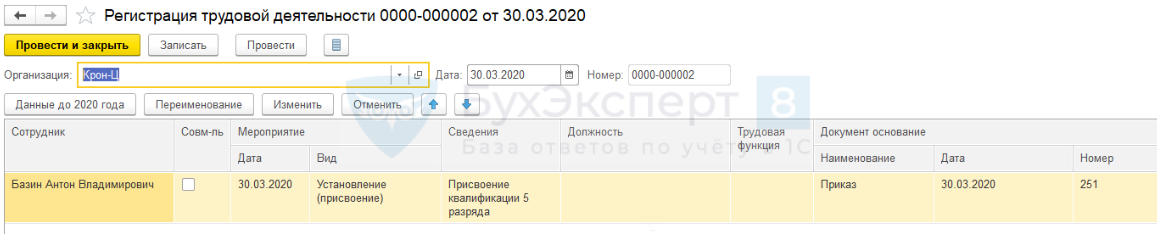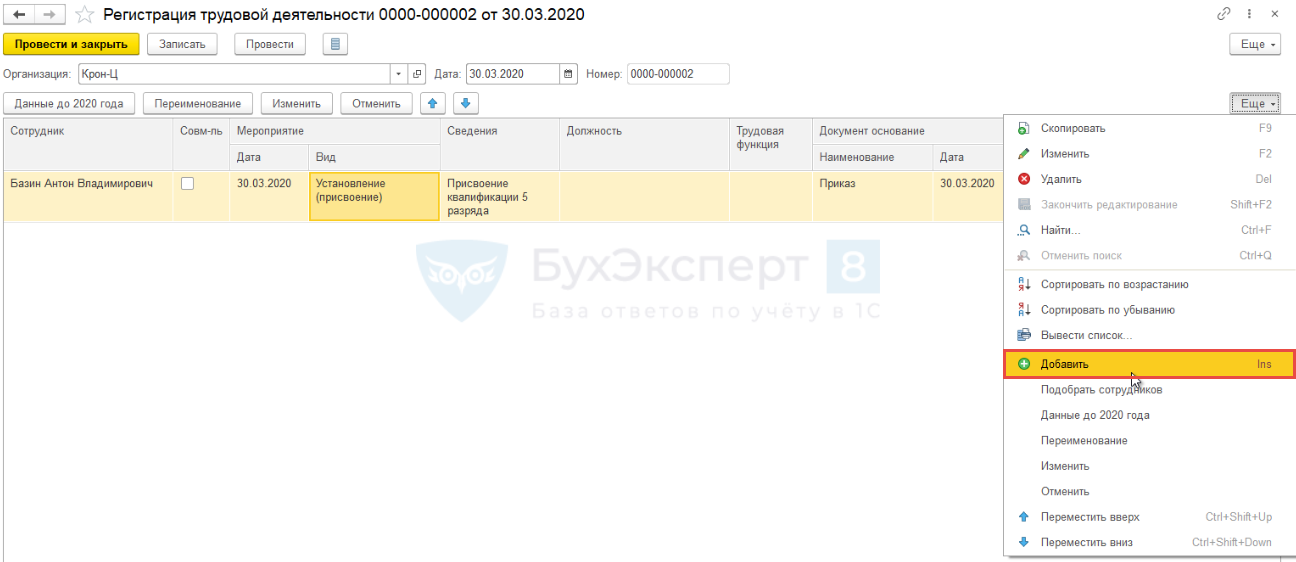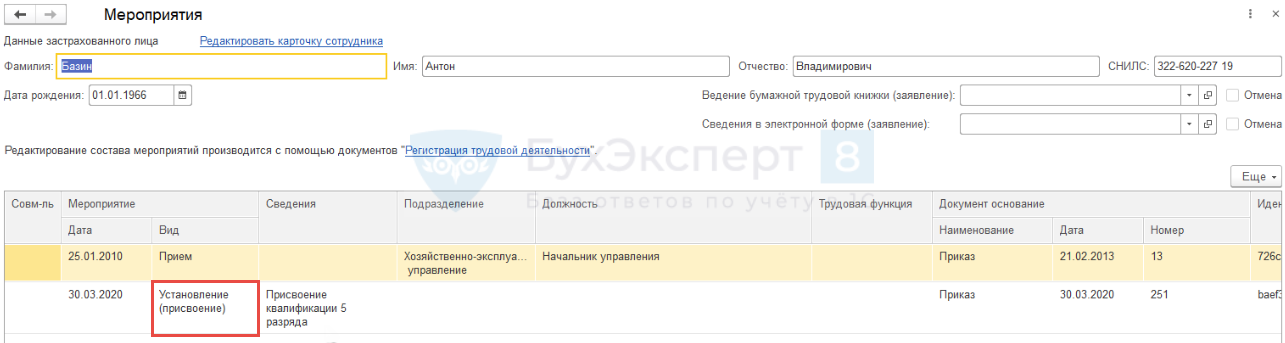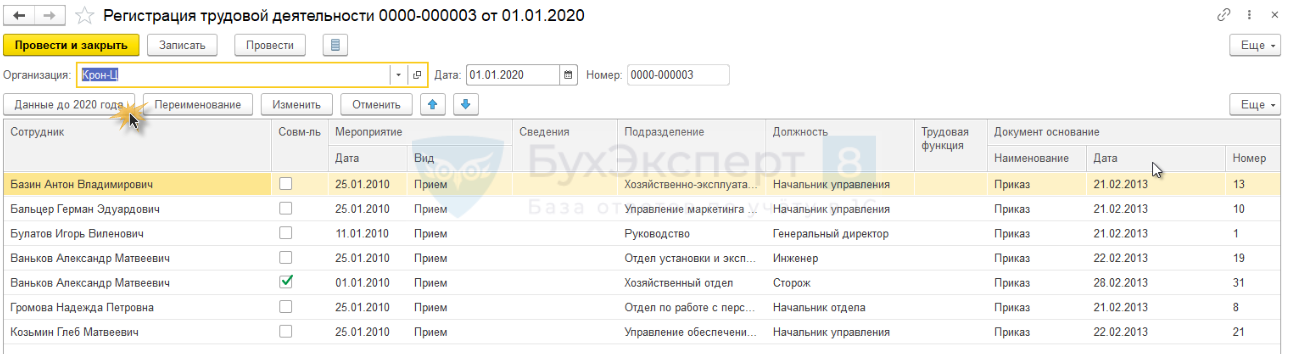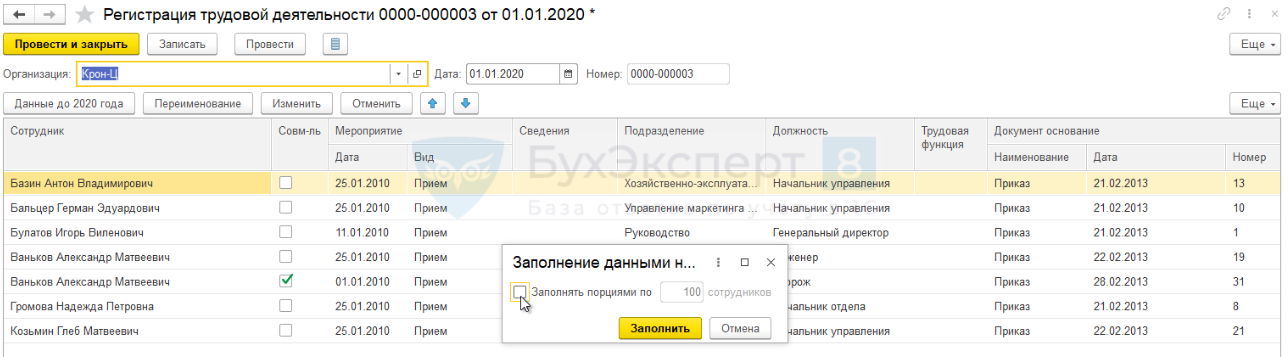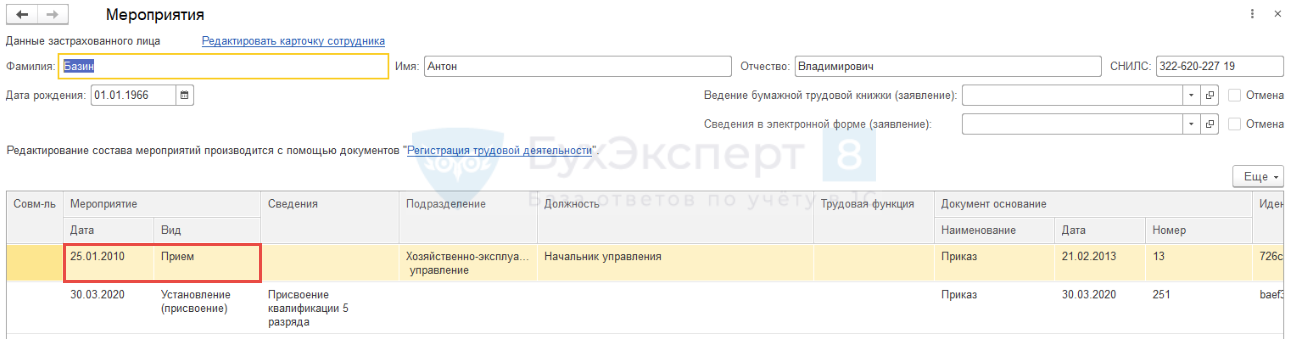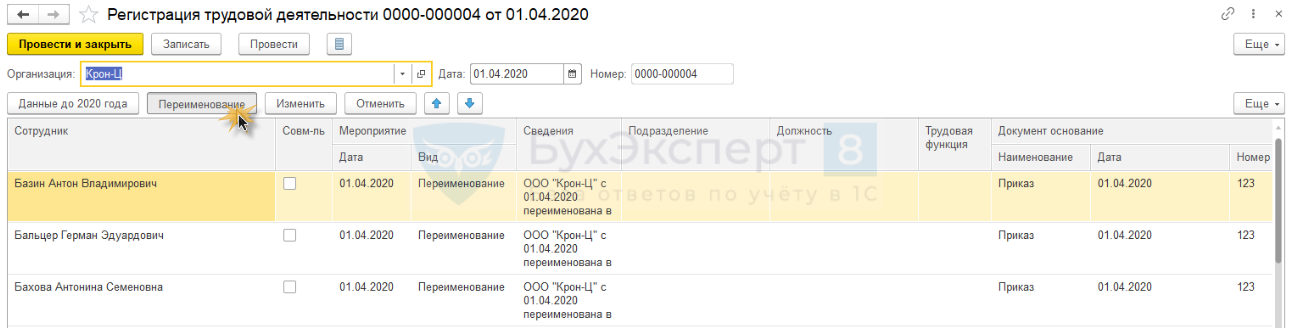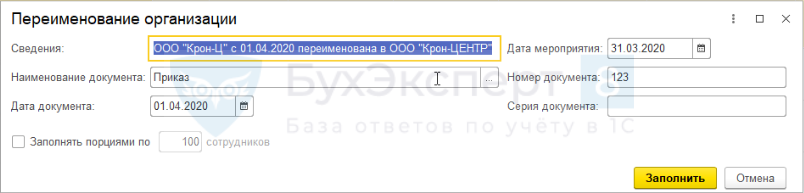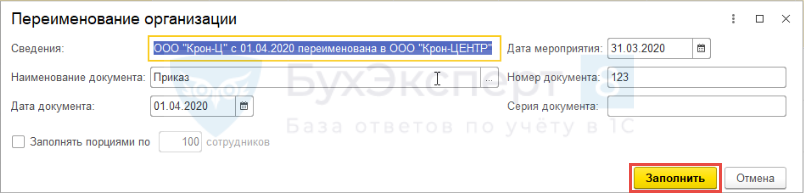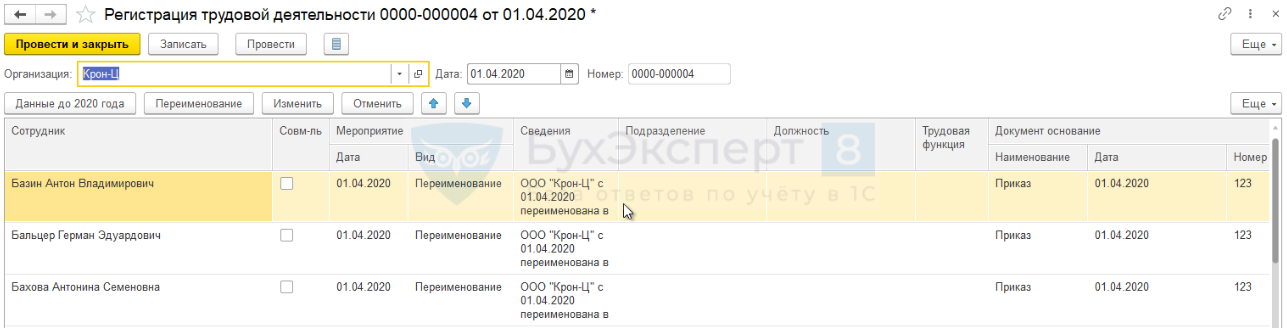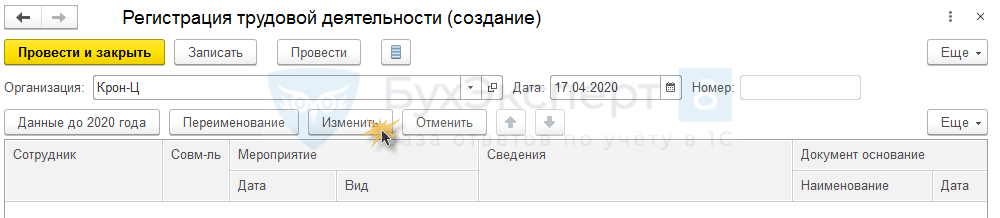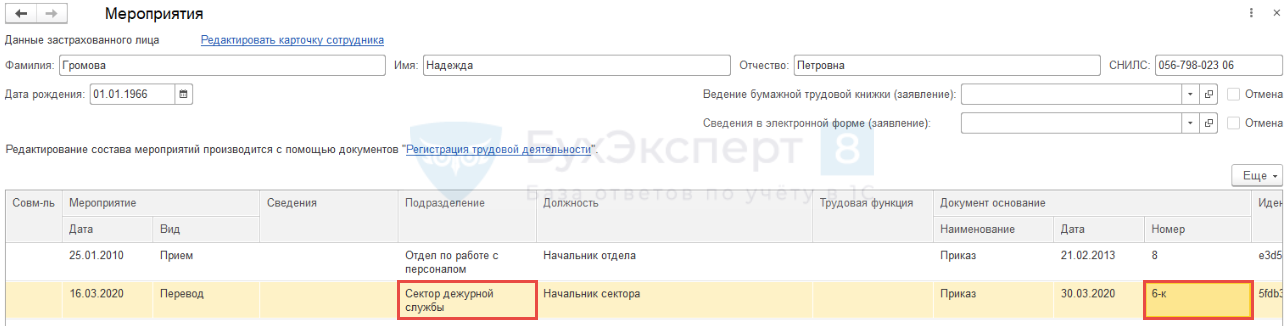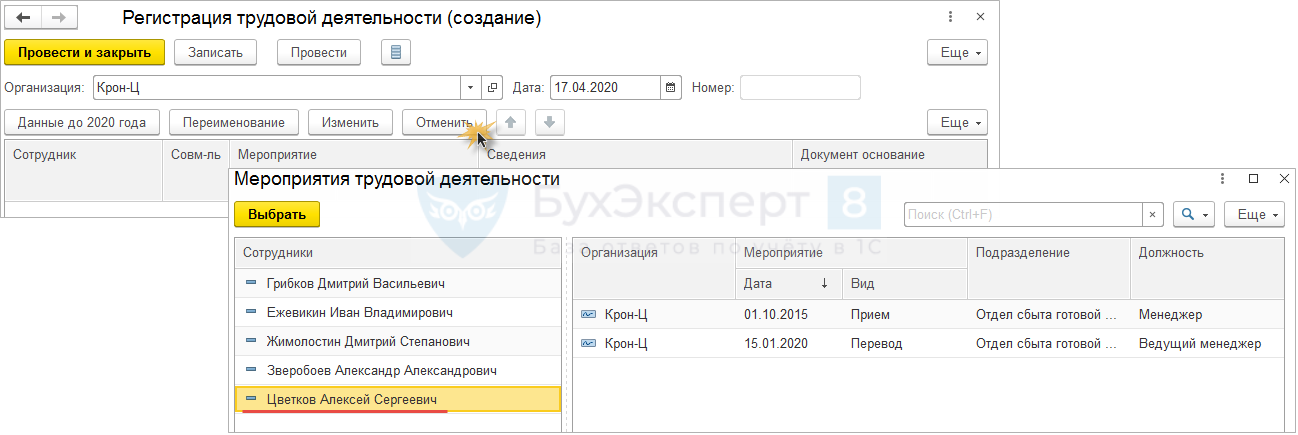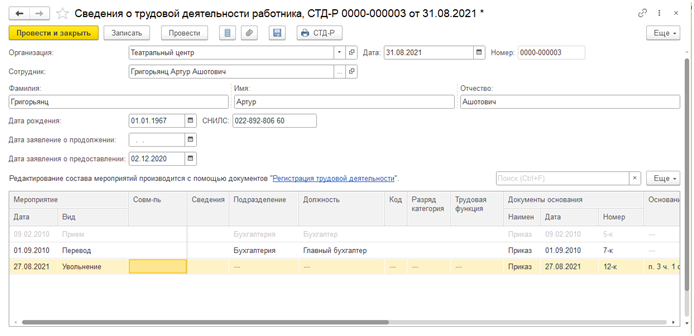Рассмотрим для чего предназначен и как работать с документом Регистрация трудовой деятельности в 1С 8.3 ЗУП.
Содержание
- Пример 1. Установление (присвоение) квалификации
- Пример 2. Ввод исторических данных
- Пример 3. Переименование организации
- Пример 4. Внесение корректировок по сведениям
- Пример 5. Отмена сведений
Документ Регистрация трудовой деятельности – это специальный документ для возможности «ручной» регистрации трудовой деятельности, применяется в том числе для ввода «исторических» данных до 01.01.2020 г, а также для мероприятия переименования организации.
В документе присутствует несколько кнопок со своим назначением:
- Данные до 2020 года – ввод «исторических» данных до 01.01.2020 г.;
- Переименование – переименование организации;
- Изменить – внесение корректировок;
- Отменить — отмена ранее зарегистрированных мероприятий.
Документ расположен в журнале Электронные трудовые книжки в разделе Кадры или в разделе Отчетность, справки.
Рассмотрим работу с документом на нескольких примерах.
В ЗУП 3 не используется учет по тарифным разрядам. Необходимо отразить установление (присвоение) квалификации для отражения этих данных в СЗВ-ТД.
В этом случае воспользуйтесь документом Регистрация трудовой деятельности. Для добавления новой строки используйте команду Еще – Добавить
или вызовите команду Добавить через контекстное меню, нажав правую клавишу мыши.
В качестве вида мероприятия выберите Установление (присвоение), укажите сотрудника и заполните реквизиты вручную.
При заполнении СЗВ-ТД автоматически попадут сведения о присвоении сотруднику квалификации.
Пример 2. Ввод исторических данных
Для регистрации в ЗУП 3 кадровых мероприятий по сотрудникам, произошедшим до 2020 г., в документе Регистрация трудовой деятельности воспользуйтесь командой Данные до 2020 года.
Заполнить документ можно сразу на всех или порциями.
Если учет в ЗУП 3 ведется с помощью кадровых документов уже давно, то в Регистрацию трудовой деятельности попадет последнее кадровое событие, произошедшее до 1 января 2020 г. Если же учет только начали вести в программе с 2020 г., введя начальные сведения документом Начальная штатная расстановка (Главное — Данные на начало эксплуатации), то данные придется скорректировать вручную. В дальнейшем эти сведения будут использоваться для заполнения СЗВ-ТД.
Если последнее кадровое событие, произошедшее накануне 01.01.2020, было зарегистрировано кадровым документом с установленным флажком Отражать в трудовой книжке, то такой сотрудник не попадет в документ Регистрация трудовой деятельности.
Сведения по последнему загруженному кадровому мероприятию, произошедшему накануне 01.01.2020 г., проверьте, чтобы оно соответствовало реальной записи в бумажной трудовой книжке. Так, если последним кадровым событием было изменение размера оклада, то из-за того, что запись об этом не вносится в бумажную трудовую книжку, придется найти и внести вручную в Регистрацию трудовой деятельности предыдущее значимое для трудовой событие.
Последним кадровым событием накануне 1 января 2020 г. у Базина А.В. был прием 25.01.2010 г. по приказу №13 на должность Начальника управления в Хозяйственно-эксплуатационное управление, зарегистрированный документом Начальная штатная расстановка. Необходимо внести эти данные в ЗУП 3 для дальнейшего автозаполнения СЗВ-ТД.
В этом случае в документе Регистрация трудовой деятельности после вызова команды Данные до 2020 года вручную дозаполните недостающие сведения по кадровому мероприятию Прием.
При заполнении СЗВ-ТД сведения о приеме попадут в документ автоматически.
Пример 3. Переименование организации
Для регистрации в ЗУП 3 переименования организации в документе Регистрация трудовой деятельности вызовите одноименную команду.
В открывшейся форме заполните сведения, которые далее отразятся в отчетности:
- «предыдущее наименование организации» с такого-то числа переименована в «новое наименование организации»;
- реквизиты приказа о переименовании (наименование документа, номер документа и его дата, серия документа).
По команде Заполнить необходимая информация будет загружена по каждому сотруднику в табличную часть документа.
В дальнейшем информация о переименовании попадет в отчет СЗВ-ТД автоматически.
Пример 4. Внесение корректировок по сведениям
С помощью документа Регистрация трудовой деятельности можно откорректировать сведения по форме СЗВ-ТД. Для этого вызовите команду Изменить.
Корректировки можно вносить как для уже переданных, так и для не переданных в ПФР сведений.
По сотруднице Громовой Н.П. номер приказа о переводе в Сектор развития персонала с 16.03.2020 г. в СЗВ-ТД должен быть не 6, а 6-к. В трудовой книжке подразделение должно называться Сектор дежурной службы. Сведения еще не передавались в ПФР.
В этом случае в документе Регистрация трудовой деятельности воспользуйтесь командой Изменить.
Найдем сотрудницу Громову Н.П., по ней станут видны все мероприятия (как переданные, так и не переданные в ПФР). Выберем кадровый перевод с 16.03.2020 г.
Загрузятся две строки: в первой отразится отменяемые данные, а во второй будут указаны новые данные, в которых вручную исправим наименование подразделения на Сектор дежурной службы и номер приказа с 6 на 6-к.
При заполнении СЗВ-ТД внесенные исправления автоматически отразятся одной строкой.
Если с помощью документа Регистрация трудовой деятельности исправить данные уже переданные в ПФР, то в СЗВ-ТД появятся две строки: запись с отменой предыдущего кадрового события и строка с новыми правильными сведениями.
Подробнее см. — СЗВ-ТД: корректировка или отмена сведений о трудовой деятельности в 1С:ЗУП 3 на примерах
Пример 5. Отмена сведений
Для отмены сведений в документе Регистрация трудовой деятельности запустите одноименную команду и выберите отменяемое мероприятие.
Если данное событие уже передавалось в ПФР, то при заполнении очередного СЗВ-ТД отмененное кадровое мероприятие попадет в отчет с признаком его отмены и с переданным до этого уникальным идентификатором (UUID-ом).
Если данное мероприятие еще не передавалось в ПФР, то при заполнении СЗВ-ТД строка с этим отмененным событием просто не появится.
См. также:
- СЗВ-ТД: корректировка или отмена сведений о трудовой деятельности в 1С:ЗУП 3 на примерах
- Начальная штатная расстановка в ЗУП 3.1
- Где взять код профессиональной деятельности для СЗВ-ТД
- СЗВ-ТД: код ошибки 50 или код ошибки 30
- Корректировка сведений по форме СЗВ-ТД в программах 1С
- Заполнение формы СЗВ-ТД по совместителям
- Заполнение СЗВ-ТД в программах 1С
Если Вы еще не подписаны:
Активировать демо-доступ бесплатно →
или
Оформить подписку на Рубрикатор →
После оформления подписки вам станут доступны все материалы по 1С:ЗУП, записи поддерживающих эфиров и вы сможете задавать любые вопросы по 1С.
Подписывайтесь на наши YouTube и Telegram чтобы не пропустить
важные изменения 1С и законодательства
Помогла статья?
Получите еще секретный бонус и полный доступ к справочной системе БухЭксперт8 на 14 дней бесплатно
Сотрудникам, которые выбрали способ ведения трудовой книжки в электронном виде, работодатель обязан предоставлять сведения о трудовой деятельности за период работы у него по форме СТД-Р (ч. 5 ст. 66.1 ТК РФ).
Форма СТД-Р предоставляется работодателем по заявлению сотрудника или при его увольнении и содержит сведения о периоде работы у этого работодателя.
Формирование сведений о трудовой деятельности по форме СТД-Р производится с помощью документа Сведения о трудовой деятельности работника, СТД-Р.
Документ можно создать в журнале Электронные трудовые книжки (раздел меню Кадры – См. также – Электронные трудовые книжки или Отчетность, справки — Электронные трудовые книжки):

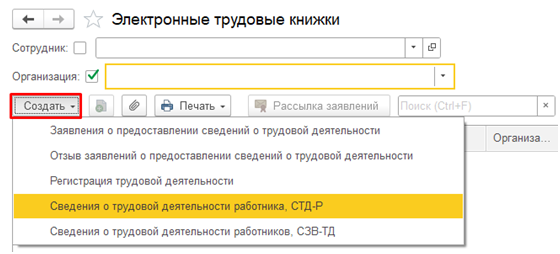
А также в документе Увольнение на закладке Справки при увольнении:
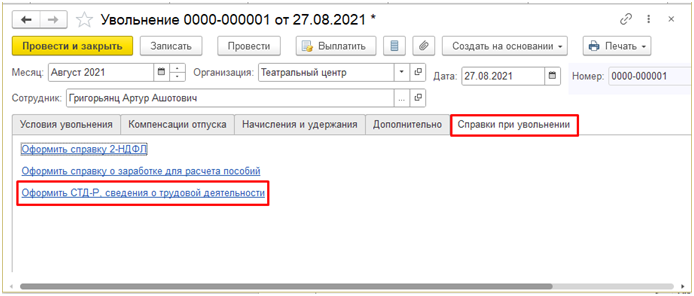
В документе Сведения о трудовой деятельности работника, СТД-Р выбирается сотрудник, по которому формируется форма СТД-Р, при этом автоматически заполняются данные о сотруднике, данные о его кадровых событиях и отражается дата подачи заявления о ведении трудовой книжки в электронном или бумажном виде.
По умолчанию, в документ попадают только кадровые мероприятия, принятые ранее ПФР через форму СЗВ-ТД. Если есть необходимость отображения в форме СТД-Р всех кадровых событий у данного работодателя, то предварительно в разделе меню Настройка — Кадровый учет нужно установить флаг Заполнять СТД-Р всеми мероприятиями до 2020 года:
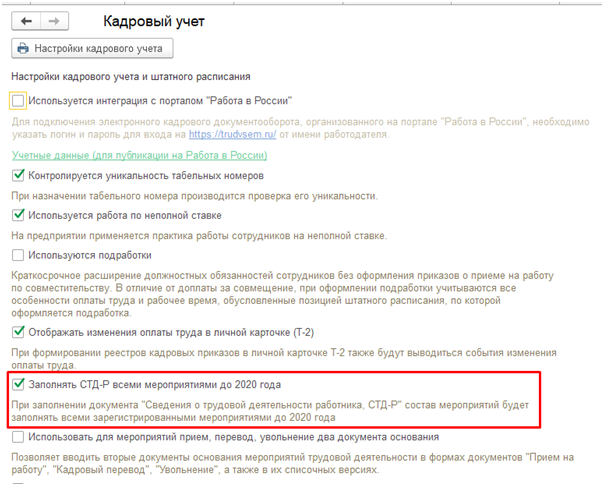
При включенном флажке в СТД-Р попадут все мероприятия, зарегистрированные документом Регистрация трудовой деятельности, либо непосредственно самими кадровыми документами с установленным флажком Отразить в трудовой книжке. Те мероприятия, которые не были отражены в принятой ПФР форме СЗВ-ТД, будут выделены серым цветом:
Хотите сделать заказ? Оставьте
заявку
Мы в социальных сетях! Подписывайтесь!
С 1 января 2023 года не нужно представлять сведения по форме СЗВ-ТД. Вместо этой формы работодатели и заказчики по гражданско-правовым договорам должны представлять подраздел 1.1 подраздела 1 формы ЕФС-1 «Сведения о трудовой деятельности», утв. постановлением Правления ПФ РФ от 31.10.2022 № 245п. В новой статье мы расскажем, как формировать сведения в программах «1С:Зарплата и управление персоналом» и «1С:Зарплата и кадры государственного учреждения».
Заполнение сведений в программах «1С:Зарплата и кадры государственного учреждения 8» и «1С:Зарплата и управление персоналом 8» производится аналогично.
Формируем новый отчет ЕФС-1 вместо СЗВ-ТД в «1С:ЗУП»
Подготовка к составлению сведений о трудовой деятельности
1. Для корректного заполнения сведений о трудовой деятельности застрахованного лица для организации должны быть указаны наименование в соответствии с учредительными документами, коды ИНН, КПП, ОКВЭД, регистрационный номер в ПФР, номер контактного телефона, адрес электронной почты. Эти сведения указываются в справочнике Организации. Также следует уточнить и при необходимости актуализировать персональные данные сотрудников: Ф. И. О., дата рождения, страховой номер индивидуального лицевого счета, ИНН, страна гражданства, статус застрахованного лица. Чтобы проверить, введены ли необходимые персональные данные, можно воспользоваться отчетом Личные данные сотрудников.
2. За необходимый период в программе должны быть в полном объеме проведены кадровые документы: Прием на работу, Увольнение, Кадровой перевод, Перемещение в другое подразделение, Изменение квалификационного разряда, Договор, Договор авторского заказа и Регистрация трудовой деятельности.
3. В вышеперечисленных кадровых документах предусмотрено поле Наименование документа. В этом поле указывается наименование документа, подтверждающего кадровое мероприятие и которое будет отражено в сведениях. В поле можно указать необходимое наименование и чтобы это значение было доступно в последующем, его нужно добавить в список Наименования документов, открывающийся по кнопке выбора в поле. Кроме того, можно указать два документа основания для кадрового мероприятия. Для этого в настройках кадрового учета установите флажок Использовать для мероприятий прием, перевод, увольнение два документа основания. После установки флажка в кадровых документах по ссылке будут доступны дополнительные поля для заполнения. В документе Регистрация трудовой деятельности поля можно добавить через меню Еще — Показать второй документ основания.
4. Если в программе используются номера приказов с префиксом и они вносятся в бумажную трудовую книжку, и при этом необходимо, чтобы такие номера отражались в сведениях, нужно в дополнительных настройках снять флажок Удалять префиксы организации и ИБ из номеров кадровых приказов. Если такой вариант не подходит и в базе ведется своя нумерация документов, то можно в поле печатать как вручную указать необходимый номер документа. Если номер заполнен в этом поле, то он будет отражен в сведениях.
5. Наименование подразделения отражается в сведениях, если условие о работе в конкретном структурном подразделении включено в трудовой договор. Если необходимо не отражать наименование подразделений в сведениях, то в карточке организации установите флажок Не заполнять подразделения в мероприятиях трудовой деятельности. Кроме того, иногда наименование должности или подразделения в программе отличается от той, которую необходимо указать в сведениях о трудовой деятельности. Для таких случаев в карточке подразделения и должности есть дополнительное поле Полное наименование. Если наименование заполнено в этом поле, то оно будет отражено в сведениях.
6. В сведениях необходимо указывать код территориальных условий труда – РКС или МКС. Эти коды заполняются в отношении зарегистрированных лиц, осуществляющих работу в районах Крайнего Севера или в местностях, приравненных к районам Крайнего Севера. Если в настройках организации или обособленного подразделения указан код территориальных условий, то он заполняется в сведениях автоматически. Также есть возможность отражения территориальных условий в сведениях из территорий выполнения работ, используемых в документах. Если в кадровом учете используются территории, то в кадровых документах появляется флажок Отразить территориальные условия по территории выполнения работ. Если он будет установлен, то территориальные условия при формировании сведений заполняются из настройки территории, а не из подразделения или организации.
7. С 2023 года в графе 7 «Причины увольнения, пункт, часть статьи, статья Трудового кодекса Российской Федерации, федерального закона» помимо причины прекращения трудового договора необходимо указывать код причины увольнения. В программе для этого в форме сведений появилась новая колонка Код причины. Код заполняется автоматически из нового справочника Причины увольнения ПФР. Новый справочник связан со справочником Основания увольнения, данные которого используется при увольнении сотрудника в документе Увольнение поле Основание увольнения. В карточке основания увольнения появилось новое поле – Причина увольнения. Поэтому при регистрации увольнения и выборе основания увольнения в дальнейшем код причины увольнения будет заполнен автоматически в сведениях о трудовой деятельности сотрудника.
8. В программе есть возможность загрузки сведений о трудовой деятельности из файлов, ранее переданных в СФР. В инструменте для загрузки файлов Импорт сведений о трудовой деятельности выберите путь к папке с отправленными в фонд файлами и протоколами приема к ним. Далее отметьте флажками файлы для загрузки в табличной части и нажмите кнопку Загрузить. После загрузки в программе создаются документы Сведения о трудовой деятельности работников, СЗВ-ТД, а также документы Регистрация трудовой деятельности для тех мероприятий, которые не были зарегистрированы ранее в программе. А также создаются и заявления о предоставлении сведений о трудовой деятельности.
Формирование сведений о трудовой деятельности
Для формирования сведений о трудовой деятельности с 2023 года необходимо использовать прежний документ – ЕФС-1: Сведения о трудовой деятельности работников, СЗВ-ТД. Печатная форма ЕФС-1 добавлена в документ. Файл выгрузки формируется в новом формате, утвержденном для ЕФС-1. Заполнение документа доработано с учетом других изменений с 2023 г.
Для того чтобы в сведениях о трудовой деятельности отразились кадровые мероприятия по сотрудникам, необходимо установить в кадровых документах Прием на работу, Увольнение, Кадровой перевод, Перемещение в другое подразделение, Изменение квалификационного разряда флажок Отразить в трудовой книжке. В документах Договор, Договор авторского заказа необходимо установить флажок Отразить трудовую деятельность. Если флажки не будет установлены, кадровое мероприятие не отразится в сведениях.
Формирование сведений о трудовой деятельности зарегистрированного лица производится с помощью документа ЕФС-1: Сведения о трудовой деятельности работников, СЗВ-ТД. Раздел Кадры или раздел Отчетность, справки – журнал Электронные трудовые книжки или сервис 1С-Отчетность – папка Отчетность по физлицам.
1. Кнопка Создать. Выберите документ Сведения о трудовой деятельности работников, СЗВ-ТД. Если в информационной базе зарегистрировано более одной организации, то в поле Организация выберите организацию, по сотрудникам которой необходимо сформировать сведения.
2. В поле Дата укажите дату заполнения формы. Раздел Сведения о работодателе, правопреемником которого является страхователь заполняется вручную правопреемником страхователя о работодателе, который снят с учета, при необходимости скорректировать сведения о трудовой деятельности по зарегистрированному лицу, ранее представленные этим работодателем.
3. Табличная часть документа заполняется автоматически по кнопке Заполнить. При нажатии на кнопку выберите, как заполнить сведения — всеми кадровыми изменениями, или только приемами и увольнениями. Документ заполняется по имеющимся в программе не переданным кадровым мероприятиям с установленным флажками Отразить в трудовой книжке и Отразить трудовую деятельность на дату документа, а также зарегистрированными документами Регистрация трудовой деятельности и заявлениями о предоставлении сведений о трудовой деятельности.
4. Поля Руководитель и Должность заполняются автоматически данными, введенными в справочник Организации. Данные о руководителе организации указываются в печатной форме ЕФС-1. Если отправка сведений в СФР производится в электронном виде, то отправка должна осуществляться с ЭЦП именно этого лица. Чтобы перейти непосредственно в сформированные сведения, щелкните двойным щелчком мыши по строке с сотрудником. В результате открывается форма Мероприятия.
Прием. В случае приема сотрудника на работу сведения передаются в СФР не позднее рабочего дня, следующего за изданием соответствующего приказа. По ссылке Редактировать карточку сотрудника можно изменить персональные данные сотрудника. Отредактированные данные обновятся в форме автоматически.
В сведениях о трудовой деятельности теперь нужно заполнять статус застрахованного лица. В программе статус застрахованного лица указывается в сведениях автоматически, в поле Код категории, на основании статуса, указанного в карточке сотрудника. Также необходимо указывать гражданство сотрудника, а именно код страны. В программе код страны заполняется автоматически, на основании данных о гражданстве, указанных в карточке сотрудника.
Если сотрудник представил заявление о порядке ведения его трудовой книжки и в программе был зарегистрирован документ Заявление о предоставлении сведений о трудовой деятельности, то данные о заявлении заполняются автоматически в поле Ведение бумажной трудовой книжки или Сведения в электронной форме. Признак Отмена устанавливается автоматически, если заявление было отозвано сотрудником и зарегистрирован документ Отзыв заявлений о предоставлении сведений о трудовой деятельности.
По ссылке Регистрация трудовой деятельности можно создать документ Регистрация трудовой деятельности, с помощью которого можно зарегистрировать другие мероприятия. В табличной части указывается в колонке Мероприятие – дата приема сотрудника на работу и вид мероприятия Прием, в колонке Совм-ль флажок устанавливается автоматически, в колонке Сведения вручную можно указать информацию, которая должна быть отражена в сведениях о трудовой деятельности, в одноименных колонках указывается наименование подразделения, должность сотрудника, категория, колонка Трудовая функция заполняется автоматически названием трудовой функции, указанной в кадровых документах, в колонке ОКЗ указывается кодовое обозначение занятия, соответствующее занимаемой должности, виду трудовой деятельности, осуществляемой на рабочем месте при исполнении трудовых функций, в колонке Документы основания – данные документа, подтверждающего оформление трудовых отношений, – наименование документа, его дата и номер.
Перевод. Сведения подается в СФР в случае перевода сотрудника – не позднее 25-го числа месяца, следующего за тем, в котором издан соответствующий приказ о кадровом мероприятии.
В колонке Мероприятие указывается дата перевода сотрудника и вид мероприятия Перевод. Указываются данные, которые изменились при переводе и должны быть отражены в сведениях, код ОКЗ, а также данные документа, подтверждающего оформление, – наименование документа, его дата и номер.
Увольнение. В случае увольнения сотрудника сведения подаются в СФР не позднее рабочего дня, следующего за изданием соответствующего приказа.
В колонке Мероприятие указывается дата увольнения и вид мероприятия Увольнение. Указывается также код ОКЗ, причина прекращения трудового договора, данные документа, подтверждающего прекращение трудовых отношений, – наименование документа, его дата и номер. При регистрации увольнения и выборе основания увольнения в дальнейшем код причины увольнения будет заполнен автоматически в сведениях о трудовой деятельности сотрудника.
Приостановление. Сведения подаются в СФР не позднее рабочего дня, следующего за днем издания приказа о приостановлении действия трудового договора.
В колонке Мероприятие указывается дата фактического приостановления трудового договора и вид мероприятия Приостановление. Указывается также код ОКЗ, данные документа, подтверждающего приостановление трудового договора, – наименование документа, его дата и номер.
Возобновление. Сведения подаются в СФР не позднее рабочего дня, следующего за днем издания приказа о возобновлении действия трудового договора.
В колонке Мероприятие указывается дата, начиная с которой возобновляется трудовой договор и вид мероприятия Возобновление. Указывается также код ОКЗ, данные документа, подтверждающего возобновление трудового договора, – наименование документа, его дата и номер.
Подано только заявление о ведении трудовой книжки. Если по сотруднику не было кадровых мероприятий, но он подал заявление о порядке ведения своей трудовой книжки, то на такого сотрудника необходимо подать сведения. Сведения подается в СФР – не позднее 25-го числа месяца, следующего за тем, в котором подано соответствующее заявление.
При заполнении отчета ЕФС-1: Сведения о трудовой деятельности работников, СЗВ-ТД сведения о предоставленном заявлении заполняются автоматически в поле Ведение бумажной трудовой книжки или Сведения в электронной форме, если в программе был зарегистрирован документ Заявление о предоставлении сведений о трудовой деятельности. В форме ЕСФ-1 дата подачи заполняется в соответствующей строке. Признак отмены указывается, если отменяются ранее представленные сведения о подаче заявления сотрудником.
Переименование организации. Если произошло кадровое мероприятие – изменение наименования страхователя, то для автоматического заполнения этих данных в форме ЕФС-1 необходимо их предварительно зарегистрировать документом Регистрация трудовой деятельности. Сведения по этому мероприятию подаются в СФР – не позднее 25-го числа месяца, следующего за тем, в котором произошло изменение наименования страхователя.
Для автоматического заполнения документа нажмите на кнопку Переименование. В поле Сведения укажите, что «Старое наименование» с конкретного числа переименовано в «Новое наименование страхователя». В поле Дата мероприятия укажите дату, с которой произошло изменение наименования страхователя. Укажите данные документа, подтверждающего изменение наименования страхователя, – наименование документа, его дата и номер в соответствующих полях.
По кнопке Заполнить табличная часть автоматически заполняется всеми сотрудниками, работающими на дату переименования страхователя. Если сотрудников в базе много, имеется возможность разделить сотрудников на разные документы, для удобства. Далее при заполнении сведений данное кадровое событие будет отражено автоматически.
Заключение и прекращение договоров ГПХ. Сведения о заключении или прекращении действия договоров ГПХ подаются в СФР – не позднее рабочего дня, следующего за днем заключения или прекращения действия договоров.
В форму документа ЕФС-1: Сведения о трудовой деятельности работников, СЗВ-ТД автоматически добавляются сведения о заключении или прекращении договоров ГПХ. Для этого в документах Договор и Договор авторского заказа установите флажок Отразить трудовую деятельность (раздел Зарплата – Договоры. Для мероприятий по договорам ГПХ также необходимо указать код по ОКЗ. Код укажите вручную из классификатора в документе договора в одноименном поле.
В колонке Мероприятие указывается дата начала периода работы по договору ГПХ или дата окончания периода работы по ГПХ и виды мероприятий — НАЧАЛО ДОГОВОРА ГПХ или ОКОНЧАНИЕ ДОГОВОРА ГПХ. В программе даты мероприятий определяются по значениям полей Дата начала и Дата окончания в документах договора.
При заполнении сведений по договорам ГПХ также нужно указать код выполняемой функции. В программе коды выполняемой функции для договоров ГПХ хранятся в справочнике Трудовые функции. Код подбирается автоматически программой и зависит от документа, с помощью которого регистрируется договор: Договор. Если нужно передать кадровое мероприятие по лицензионным договорам или договорам об отчуждении исключительных прав, то мероприятие регистрируется с помощью документа Регистрация трудовой деятельности. В сведениях также необходимо указать данные документа, подтверждающего заключение или прекращение действия договоров ГПХ, – наименование документа, дату заключения или прекращения договора ГПХ и номер.
Если по договору ГПХ были переданы в СФР сведения о начале его действия, то в программе документ будет заблокирован. Если необходимо внести изменения в документ, то в документе договора нажмите на меню Еще — Разблокировать форму, измените дату окончания договора, проведите документ.
Если меняются только данные об окончании договора, то в дальнейшем в документе ЕФС-1: Сведения о трудовой деятельности работников, СЗВ-ТД будет формироваться только мероприятие об окончании действия договора. Если же были изменения даты начала договора, то в дальнейшем автоматически будет сформировано мероприятие по отмене ранее переданных сведений и формирование нового мероприятия о начале действия договора.
Запрет занимать должность. Если произошло кадровое мероприятие – запрет занимать должность, то для автоматического заполнения этих данных в форме ЕФС-1 необходимо их предварительно зарегистрировать документом Регистрация трудовой деятельности. В табличной части документа добавьте сроку по кнопке Добавить и заполните ее — укажите на каком основании, на какой срок и какую должность он лишен права занимать. Сведения по этому мероприятию подаются в СФР – не позднее 25-го числа месяца, следующего за тем, в котором произошло изменение наименования страхователя.
Представление сведений о трудовой деятельности в СФР
Рекомендуется сначала выполнить проверку сведений на их соответствие требованиям СФР. В этом случае выполняется проверка по встроенному в программу 1С алгоритму. Кроме того, проверку сведений можно произвести с помощью сторонних программ, которые должны быть предварительно установлены на компьютере. При нарушении каких-либо требований выводится соответствующее служебное сообщение.
Если сведения передаются в СФР без использования телекоммуникационных каналов связи, то из отчета можно получить печатную форму ЕФС-1. По кнопке Печать — ЕФС-1 формируется печатная форма сведений.
Если организация подключена к сервису «1С-Отчетность», то форму можно отправить в СФР непосредственно из программы. Перед отправкой сведений рекомендуется выполнить форматно-логический контроль заполнения сведений. Для отправки сведений нажмите кнопку Отправить.
Если для отправки сведений используются сторонние программы, то для того чтобы получить файл со сведениями в электронном виде по установленным форматам на электронных носителях, нажмите на кнопку Выгрузить и в появившемся диалоговом окне выберите каталог, в котором следует сохранить файл. Просмотреть содержимое файла можно по кнопке Открыть файл. Далее этот файл загрузите в стороннюю программу и отправьте отчет в фонд.
После проведения документа ЕФС-1: Сведения о трудовой деятельности работников, СЗВ-ТД кадровые мероприятия, включенные в него, будут считаться «условно» принятыми СФР и не будут учитываться при заполнении последующих форм документов.
После того, как будет получен протокол из СФР если сведения не приняты полностью, то необходимо снять с проведения документ ЕФС-1: Сведения о трудовой деятельности работников, СЗВ-ТД, если сведения приняты полностью, то необходимо установить флажок Документ принят в ПФР, в результате по каждому сотруднику автоматически будет установлен флажок в колонке Принято в табличной части формы, если сведения приняты частично, то установите флажок Документ принят в ПФР и снимите флажок в колонке Принято по сотруднику, данные по которому не приняты фондом. Кнопка Провести. Если таких сотрудников в протоколе много, то можно проставить отметки автоматически по кнопке Прочитать протокол приема. Протокол должен быть в машиночитаемом формате xml. Если используется сервис «1С-Отчетность», такой протокол можно выгрузить из окна просмотра этапов отправки по кнопке Выгрузить – Все файлы и подписи. В выгруженной папке протокол располагается в подпапке «ПротоколСодержимое».
Содержание:
1. 1С:Зарплата и Управление Персоналом 3.1
2. 1С 8 Бухгалтерия, редакция 3.0
Как мы все знаем, в 2019 году стартовал постепенный переход на электронные трудовые книжки. А значит, что все сведения о трудовой деятельности сотрудников начнут фиксировать в электронном виде. По сути это отказ от бумажных трудовых книжек (ТК).
В 2020 году каждому следовало определиться, каким образом Работодатель будет фиксировать его трудовую деятельность. И все, кто согласился на новый формат — получил ТК на руки. А те, кто отказался — разницу не почувствуют, так как все события будут фиксироваться как в электронном виде, так и в традиционном на бумаге в ТК. А с 2021 года для впервые принимаемых на работу выбора уже нет, им предусмотрено лишь ведение электронных ТК и их мнение не учитывается.
В программах «1С:Зарплата и Управление Персоналом 3»и в «1С 8 Бухгалтерия, редакция 3.0» имеется возможность формировать и печатать заявления о предоставлении сведений о трудовой деятельности, а также автоматически заполнять отчеты СТД-Р и СЗВ-ТД и сохранять файлы отчетов с выгрузкой в ПФР в требуемом формате.
Важно помнить, что если работник уже написал заявление о согласии на электронную трудовую, то вернуться к бумажной ТК уже невозможно.
Для автоматического заполнения данных в системе для электронной трудовой книжки сотрудника в программах «1С: Зарплата и Управление персоналом 3.1» и «1С 8 Бухгалтерия ред. 3.0» необходимо во всех кадровых документах работника отметить флаг «Отразить в трудовой книжке», то есть в документах приёма на работу, кадровых перемещений, а также увольнения.
1. 1С:Зарплата и Управление Персоналом 3.1
Данная опция реализована в релизах программы 1С 8 ЗУП 3.1.12.113 и выше.
Открываем раздел «Отчетность, справки», выбираем рабочее место «Электронные трудовые книжки».

Электронные трудовые книжки в 1С 8 ЗУП 3.1
Второй способ –раздел «Кадры», так же рабочее место «Электронные трудовые книжки».

Раздел Кадры в 1С 8 ЗУП 3.1
Нажимам «Создать» и в выпадающем списке необходимо выбрать первую строчку «Заявление о предоставлении трудовой деятельности».
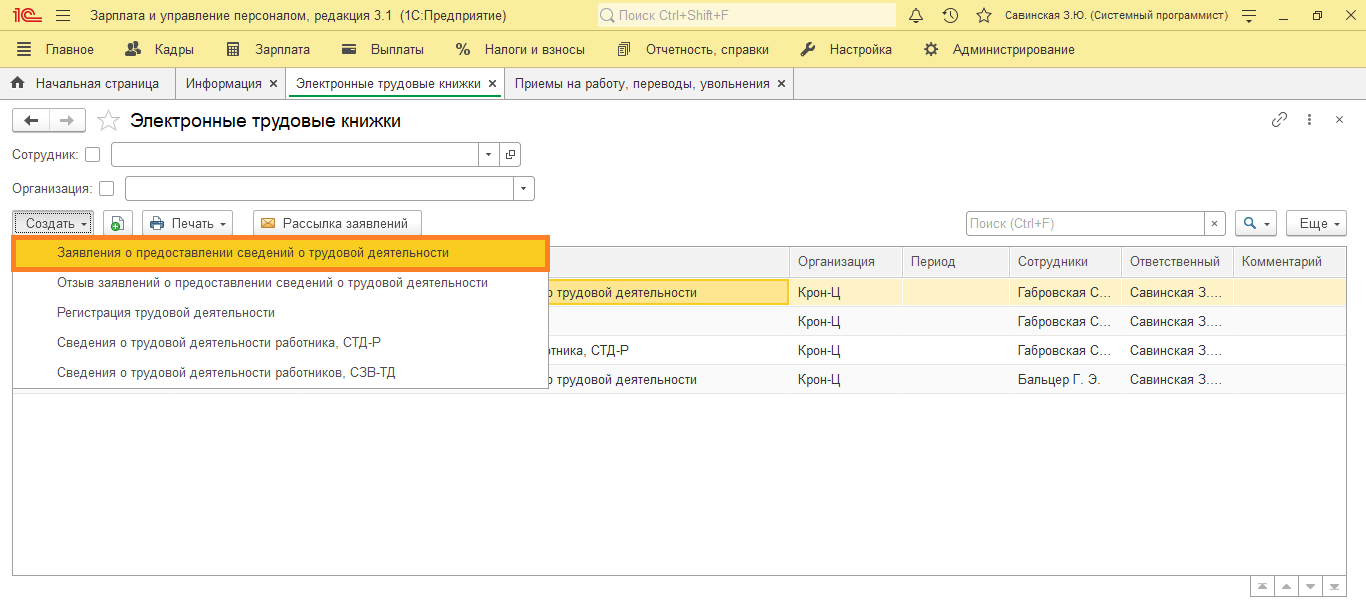
Заявление о предоставлении сведений о трудовой деятельности в 1С 8 ЗУП 3.1
В табличной части открывшего документа в 1С 8 ЗУП 3.1 по кнопке «Подбор» или «Добавить» необходимо выбрать работников из справочника Сотрудники, которые оформлены по основному месту на дату документа (поле Дата).
В колонке «Вид заявления» для каждого нужно выбрать соответствующий вариант: либо «Ведение бумажной трудовой книжки», либо «Сведения о трудовой деятельности в электронной форме».
Кнопка «Заявление» в 1С 8.3 Зарплата и управление персоналом формирует на печать заявления работников на отдельном листе.

Кнопка Заявление в 1С 8 ЗУП 3.1
Отмену заявления либо заявление о предоставлении сведений о трудовой деятельности в 1С 8 ЗУП ред.3 можно оформить с помощью документа «Отзыв заявлений о предоставлении сведений о трудовой деятельности» (также через раздел «Кадры»/«Отчетность, справки» – рабочее место «Электронные трудовые книжки», кнопка «Создать»). Здесь программа 1С 8 ЗУП будет заботливо указывать в табличной части документа ранее переданные сведения по заявлению.
2. 1С 8 Бухгалтерия, редакция 3.0
Что касается программы «1С 8 Бухгалтерия редакция 3.0», то данная возможность реализована в релизах программы 3.0.75.70 и выше.
На вкладке «Зарплата и кадры» выбираем «Электронные трудовые книжки», нажимаем кнопку «Создать».

Заявление о предоставлении сведений о трудовой деятельности с 1С 8 Бухгалтерия редакция 3
При заполнении документа «Заявление о предоставлении трудовой деятельности»: в табличной части по кнопке «Подбор» или «Добавить» отметьте сотрудника (сотрудников), работающего по основному месту работу на дату документа. В колонке «Вид заявления» для каждого необходимо выбрать порядок ведения трудовой книжки: бумажный вариант либо электронной формат. Поля Руководитель и Должность будут заполнены автоматически из справочника «Организации» (раздел Главное — Организации — раздел Подписи). Эти данные будут указаны в печатной форме заявления.
Кнопка «Заявление» формирует печатную форму заявления на каждого выбранного работника отдельно.
Для отмены заявления в 1С 8 Бухгалтерия ред. 3.0 необходимо воспользоваться документом «Отзыв заявлений о предоставлении сведений о трудовой деятельности» (раздел «Зарплата и кадры» — рабочее место «Электронные трудовые книжки», кнопка «Создать»).

Отзыв заявлений о предоставлении сведений о трудовой деятельности
Подводя итог по долгожданной автоматизации в Трудовом законодательстве, – при помощи программ 1С это очень удобно и просто!
Специалист компании «Кодерлайн»
Скурихина Галина
Что является основанием для заполнения отчета
1. Кадровые документы Прием, Кадровый перевод, Увольнение.
В каждом кадровом документе у вас есть флаг Запись электронной трудовой книжки (1). Именно наличие этого флага определяет, попадет ли данный кадровый документ в заполнение очередного отчета СЗВ-ТД или нет. Этот флаг не относится к выбранному сотрудником способу ведения трудовой книжки. Рядом с этим флагом есть кнопка Зарегистрировать (2). Ей вы можете воспользоваться, чтобы сразу же создать отчет СЗВ-ТД на основании данного документа.
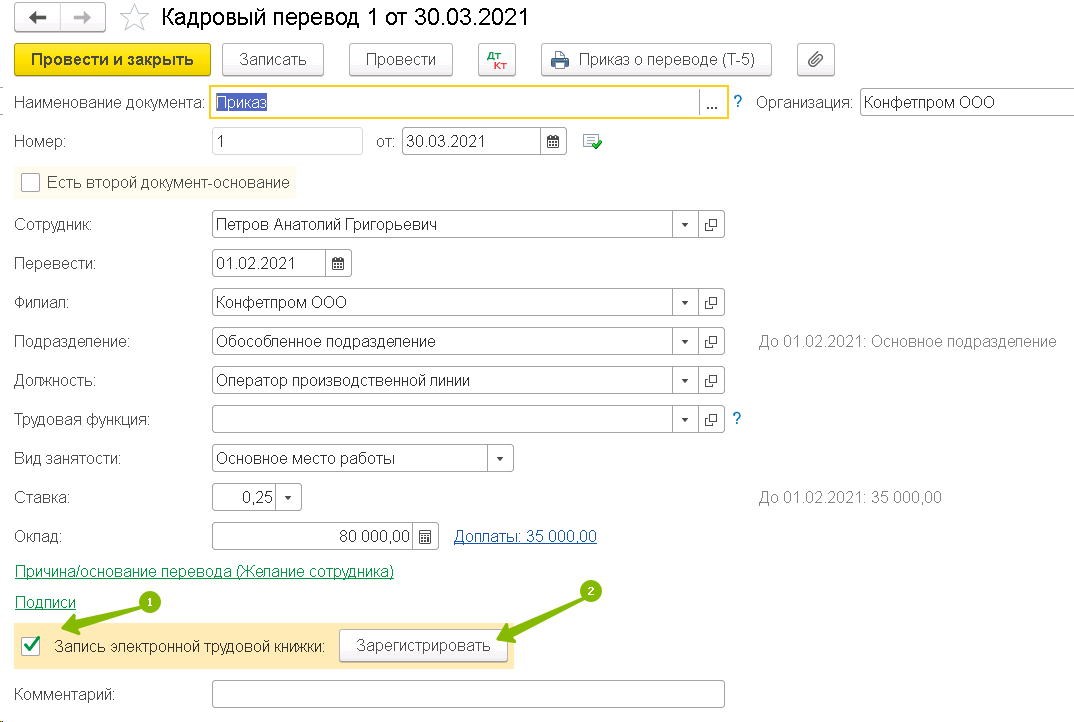
После того как отчет на основании кадрового документа создан, в кадровом документе появляется ссылка на него (1), а также предупреждение в шапке документа о том, что данные сведения уже были переданы в ПФР и кнопка для необходимости изменить отосланные в ПФР сведения (2).
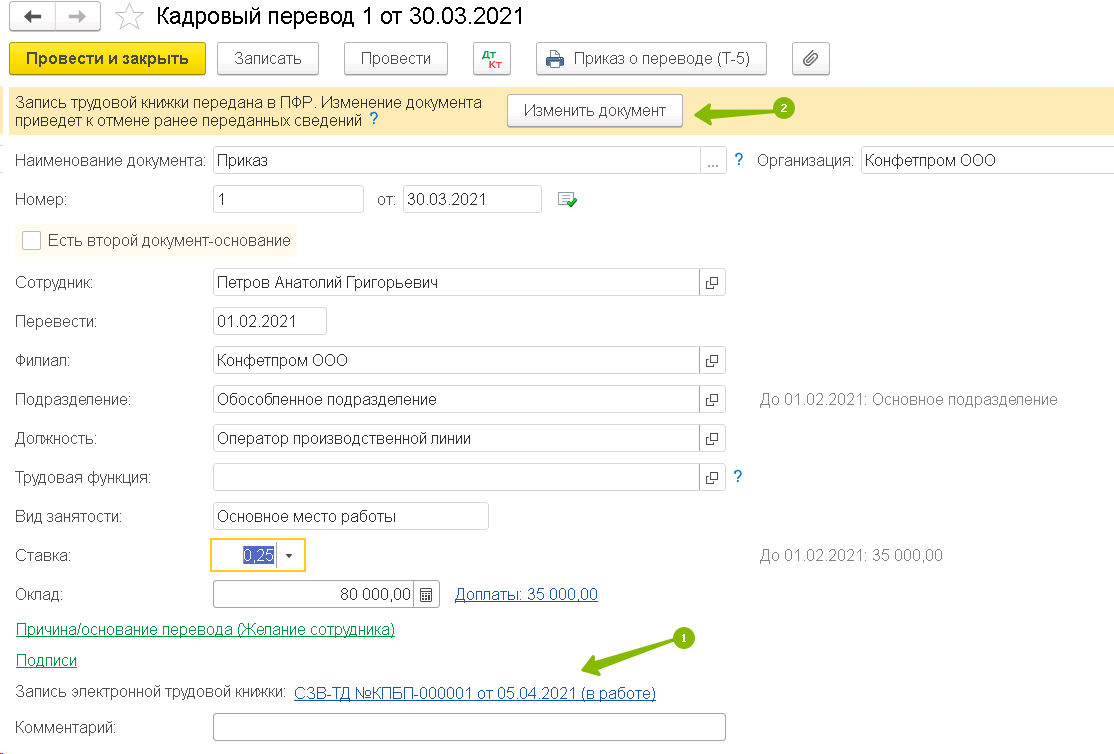
В кадровых документах (Прием на работу, Увольнение, Кадровой перевод) предусмотрено поле Наименование документа. По умолчанию оно заполнено наименованием Приказ и будет выводиться в форму СЗВ-ТД в графу 7 «Наименование документа». В поле можно указать другой документ из списка Наименования документов. При необходимости список можно расширить.
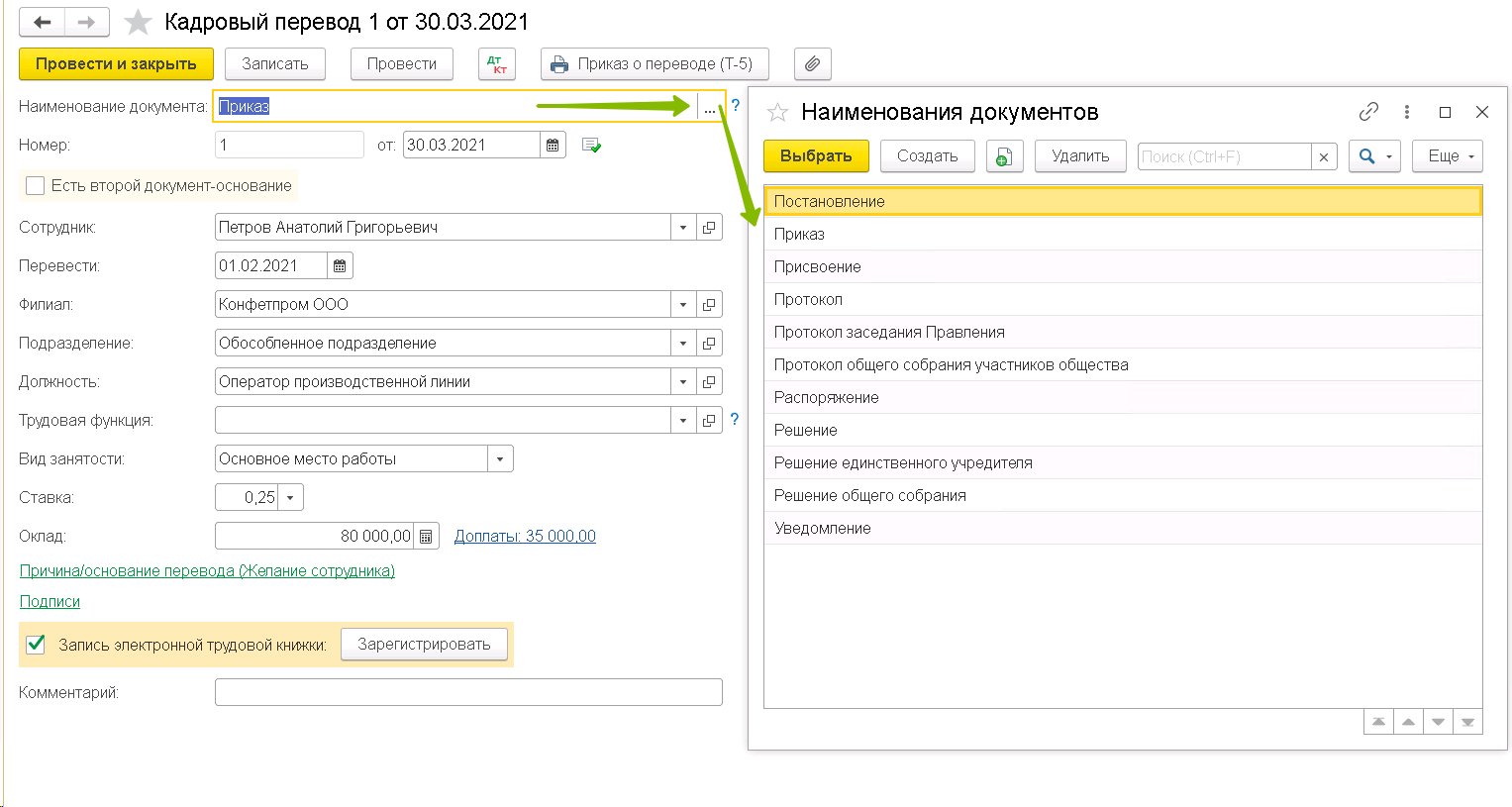
2. Документы Регистрация трудовой деятельности
(БП 3.0: Зарплата и кадры– Электронные трудовые книжки)
(ЗУП 3.1: Кадры– Электронные трудовые книжки)
В документе есть кнопка Данные до 2020 г. с помощью которой можно вносить информацию о кадровых мероприятиях до 2020 г., поэтому созданное таким образом мероприятие также попадет в отчет СЗВ-ТД. Также, этот способ годится для внесения мероприятий, которые отсутствуют в виде кадровых документов в 1С:Бухгалтерия.
Так, внесем по сотруднику Могов данные о приеме на работу в 2016 г. Создадим сначала документ Регистрация трудовой деятельности, затем отчет СЗВ-ТД на его основании.
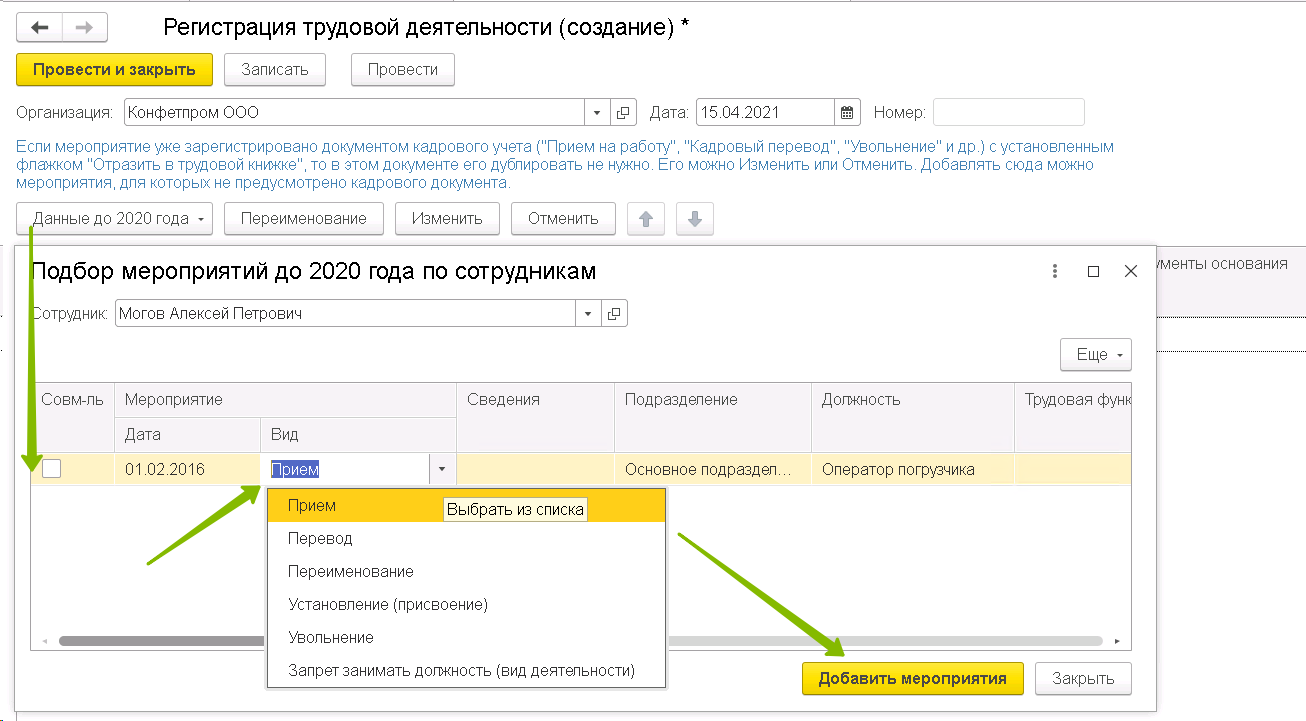
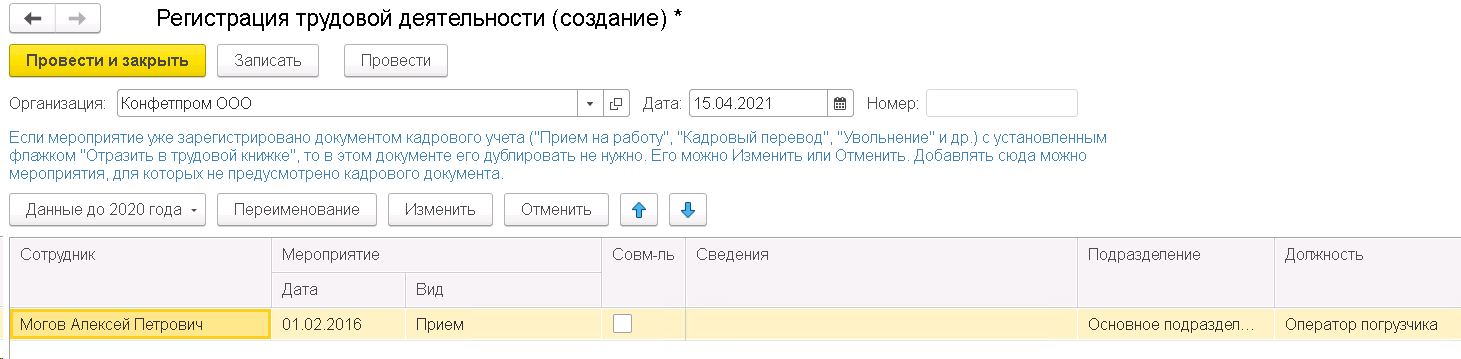
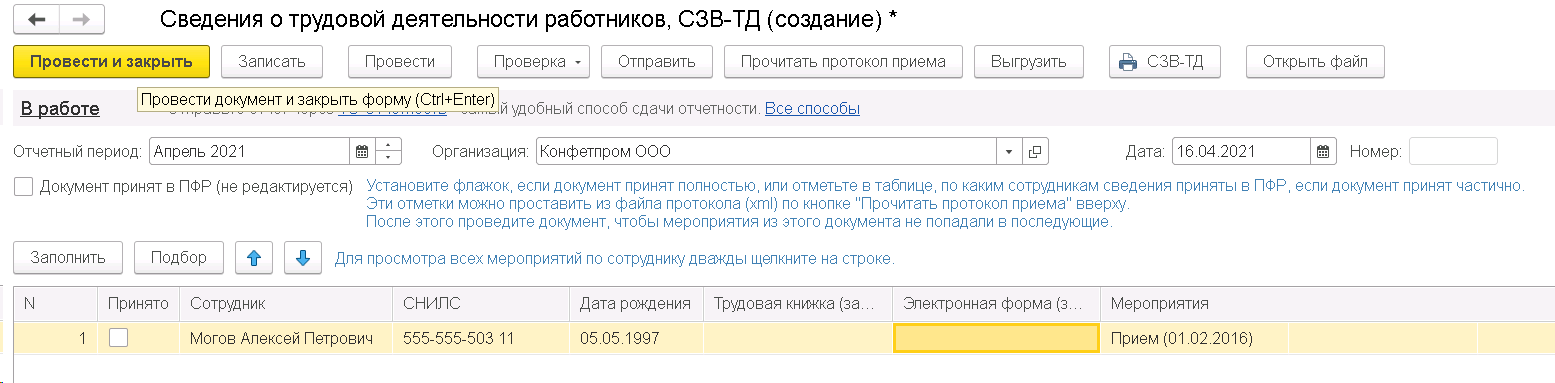
3. Документы «Заявления о предоставлении сведений о трудовой деятельности» и «Отзыв заявлений о предоставлении сведений о трудовой деятельности»
(БП 3.0: Зарплата и кадры– Электронные трудовые книжки)
(ЗУП 3.1: Кадры– Электронные трудовые книжки)
Документы предназначены для занесения информации о способе выбора сотрудником электронной трудовой книжки (в бумажном виде или в электронном), а также информации об отмене уже сделанного выбора.
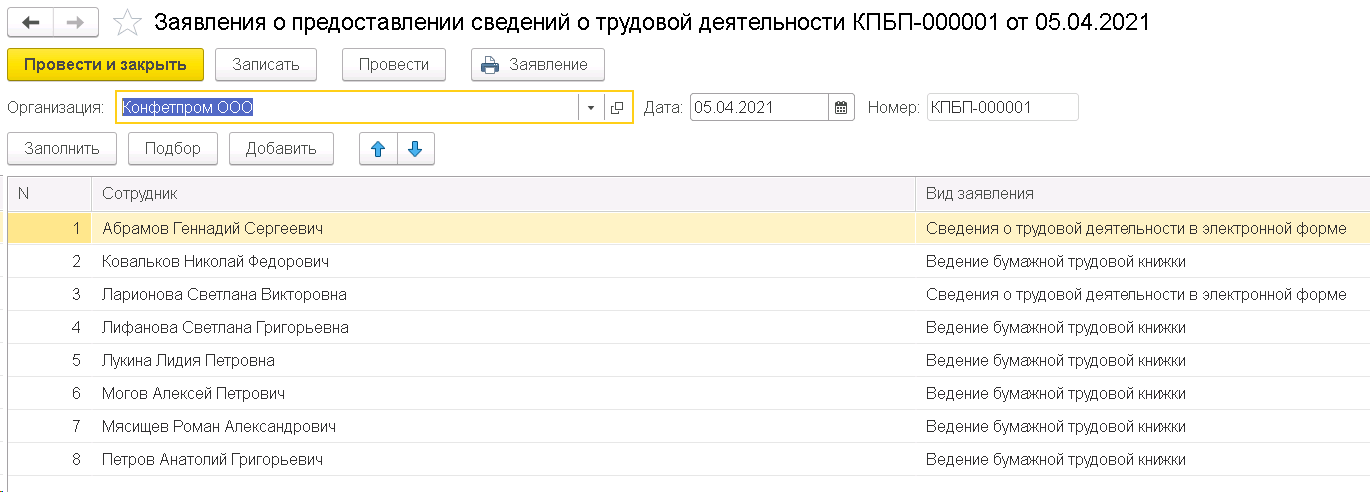

Порядок работы с СЗВ-ТД
С 01.07.2021 г. реализованы определенные нововведения касающиеся заполнения отчета СЗВ-ТД:
1. Изменения в СЗВ-ТД
-
Исключено заполнение сведений об отчетном периоде
-
Заполнение графы «Код выполняемой функции» в соответствии с «ОК 010-2014 (МСКЗ-08). Общероссийский классификатор занятий» (принят и введен в действие приказом Федерального агентства по техническому регулированию и метрологии от 12 декабря 2014 г. № 2020-ст)
-
В форме документа, если дата документа больше или равна 01.07.21, появляется ссылка для возможности указания прежнего работодателя,
-
Если в настройках организации или подразделения указаны территориальные условия РКС или МКС, то в документе заполняется реквизит «Тер.условия»
-
В графе «Код выполняемой функции» указывается кодовое обозначение занятия, соответствующее занимаемой должности (профессии), виду трудовой деятельности, осуществляемой на рабочем месте при исполнении трудовых функций (работ, обязанностей), состоящее из пяти цифровых знаков в формате «ХХХХ.Х», где:
-
первые четыре знака — код наименования группы занятий в Общероссийском классификаторе занятий
-
пятый знак — контрольное число.
Заполнение происходит на основании данных, указанных в кадровых документах
2. Изменения в программе
-
В карточке должности коды ОКЗ и ОКПДТР теперь непосредственно не указываются. Для заполнения статистических отчетов теперь используются коды, указанные для трудовой функции, выбранной в должности.
-
При обновлении на релизы 3.1.14.433/3.1.17.94 (февраль 2021) коды в существующих трудовых функциях заполнились данными из должностей, в которых эта трудовая функция выбрана.
-
Если одна и та же трудовая функция выбрана в должностях с разными кодами, коды в ней при обновлении не заполнились совсем в связи со сложившейся неопределенностью.
-
Если вы ранее заполняли в должностях коды с целью заполнения статистических отчетов, но трудовые функции не указывали, то после обновления необходимо (для заполнения этих отчетов в дальнейшем) в должностях указать трудовую функции с такими же кодами.
-
Если в справочнике должностей трудовые функции заполнены, то для их заполнения в позициях штатного расписания можно воспользоваться дополнительной обработкой, доступной на странице релизов (Заполнение трудовых функций в позициях штатного расписания (для СЗВ-ТД)).
3. Трудовая функция
В справочник Трудовые функции можно попасть разными путями:
-
Напрямую, Настройка — Трудовые функции
-
При заполнении справочника Кадры — Должности (если не ведется Штатное расписание)
-
При заполнении позиции Штатного расписания на вкладке Дополнительно
-
Напрямую из кадрового документа
Если в расшифровке мероприятия СЗВ-ТД, подаваемого с начала июля 2021, у вас трудовая функция не указана, вам необходимо будет: зайти в документ, регистрирующий данное мероприятие (в примере – Кадровый перевод), провалиться в поле Трудовая функция, создать нужную запись трудовой функции с кодом, полученным из ОКЗ, провести документ, после чего вернуться к СЗВ-ТД и перезаполнить его. В идеале — указать предварительно трудовую функцию в позиции Штатного расписания. Тогда она выберется автоматически при формировании кадрового документа.
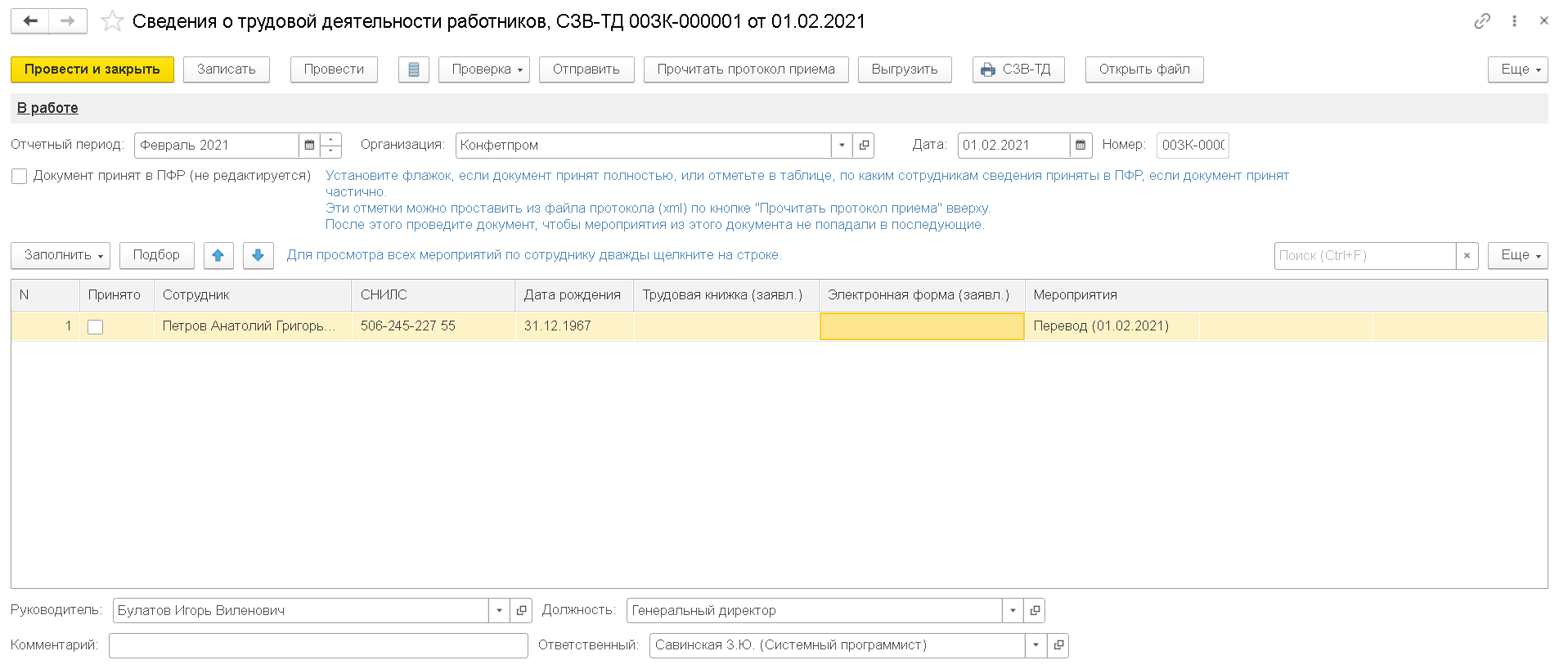
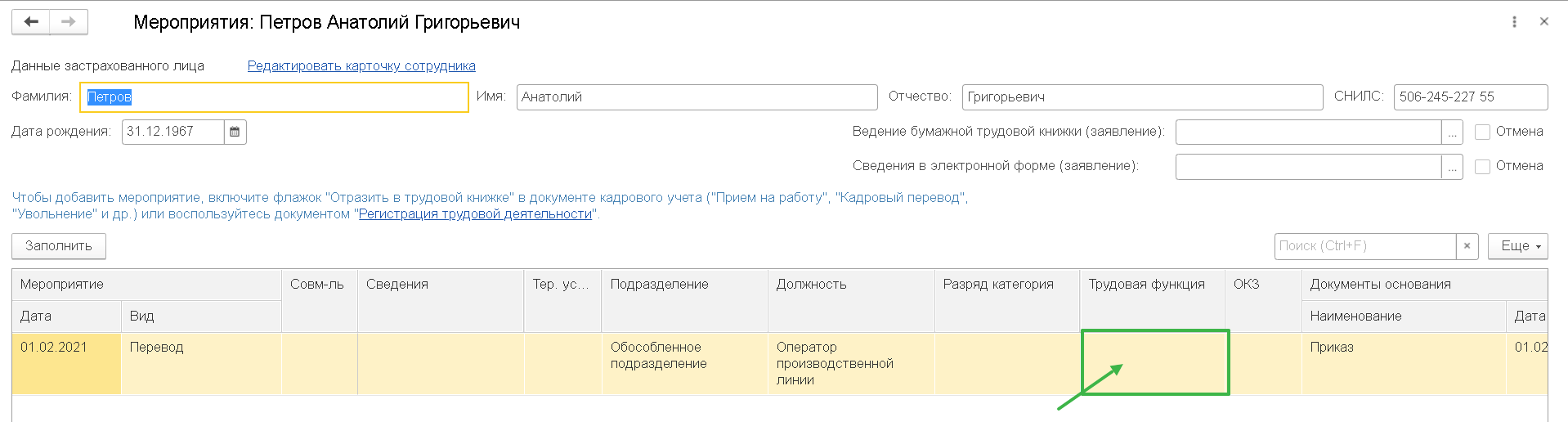
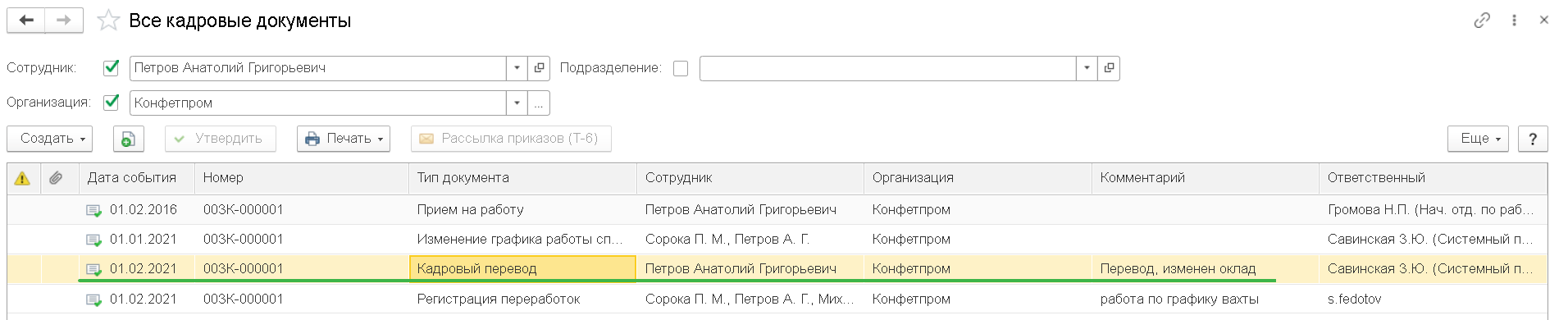
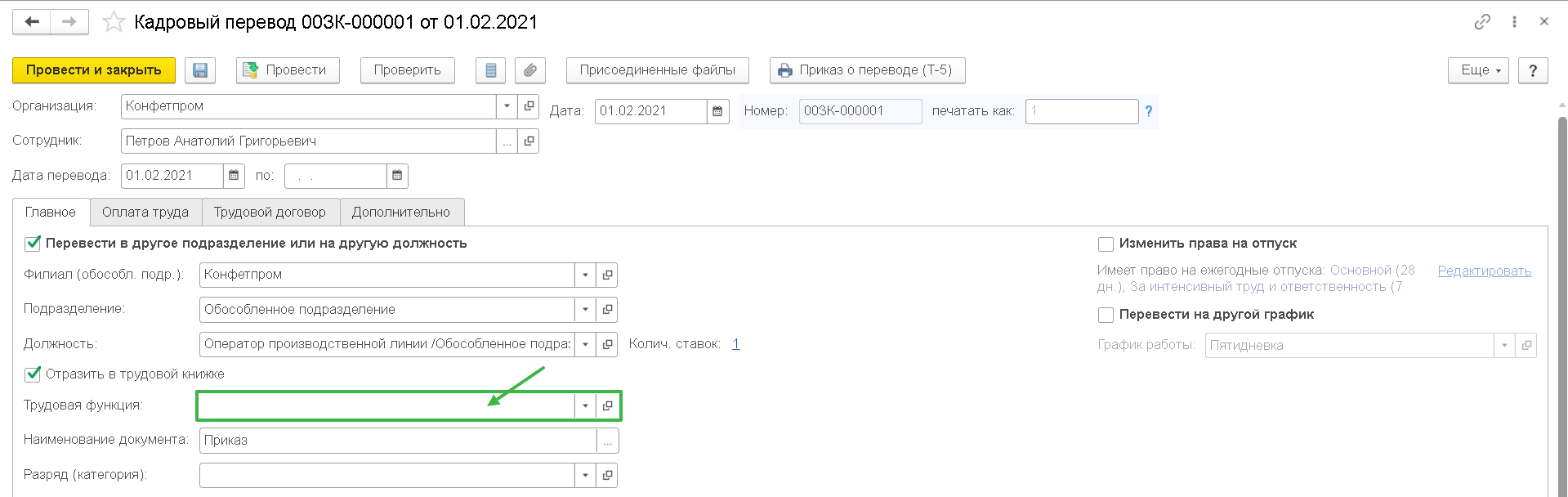
Проваливаемся в поле Код по ОКПДТР (F4 или нажимаем на выпадающий список и Показать все)
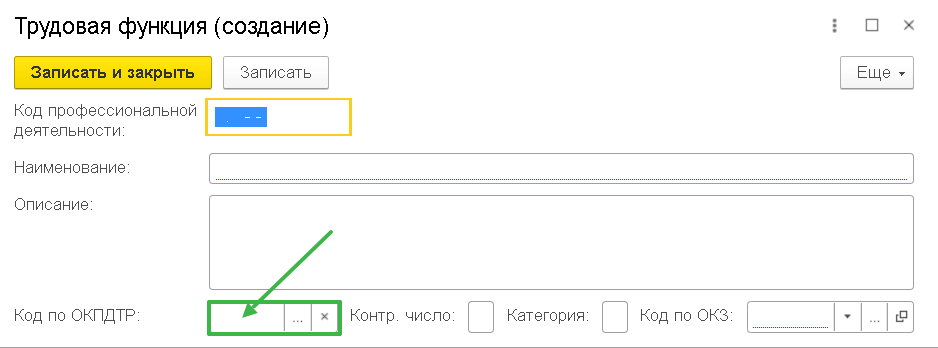
Поиском по ключевым словам находим позицию, наиболее всего соответствующую нашей должности/профессии. Выбор позиции жестко не регламентирован, поэтому никаких однозначных рекомендаций мы дать не можем, руководствуйтесь здравым смыслом. Равно как и уверенно можно сказать, что никаких наказаний за «некорректность» выбранного кода не последует.
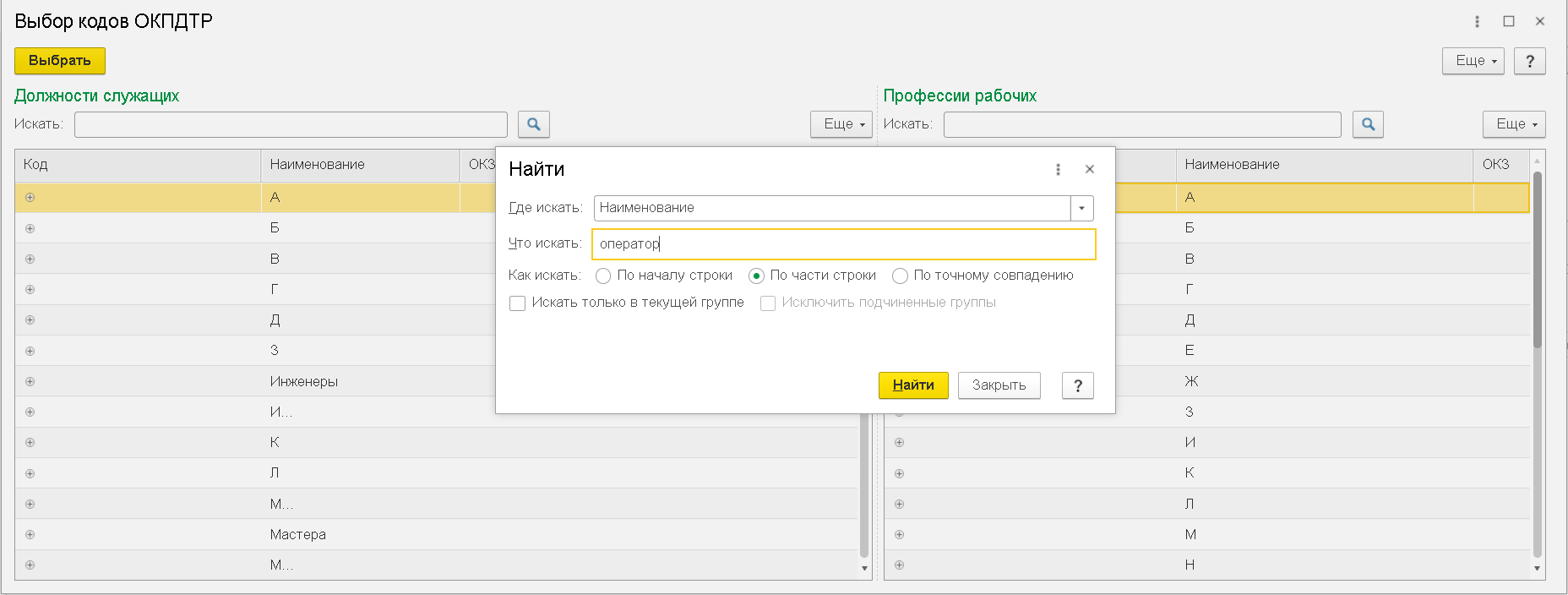
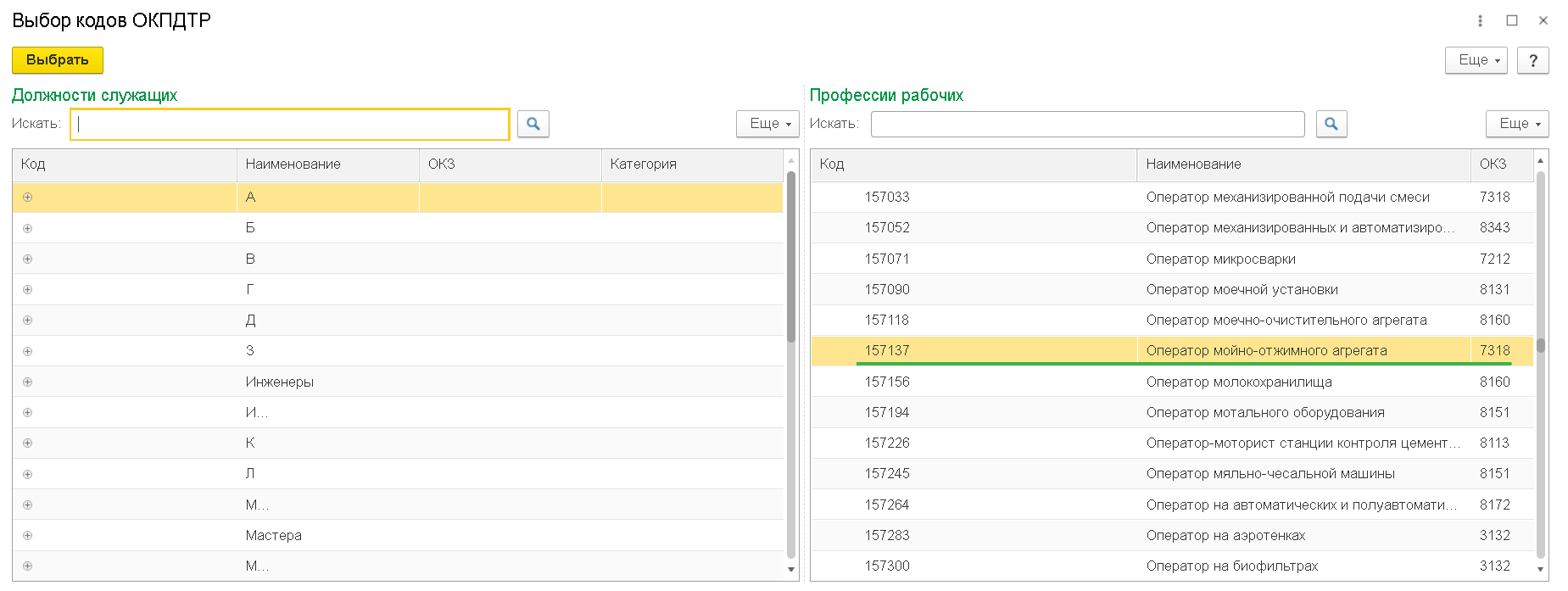
Поля кодов по ОКПДТР и ОКЗ заполнились. Верхний код можно не указывать. Вносим наименование трудовой функции.
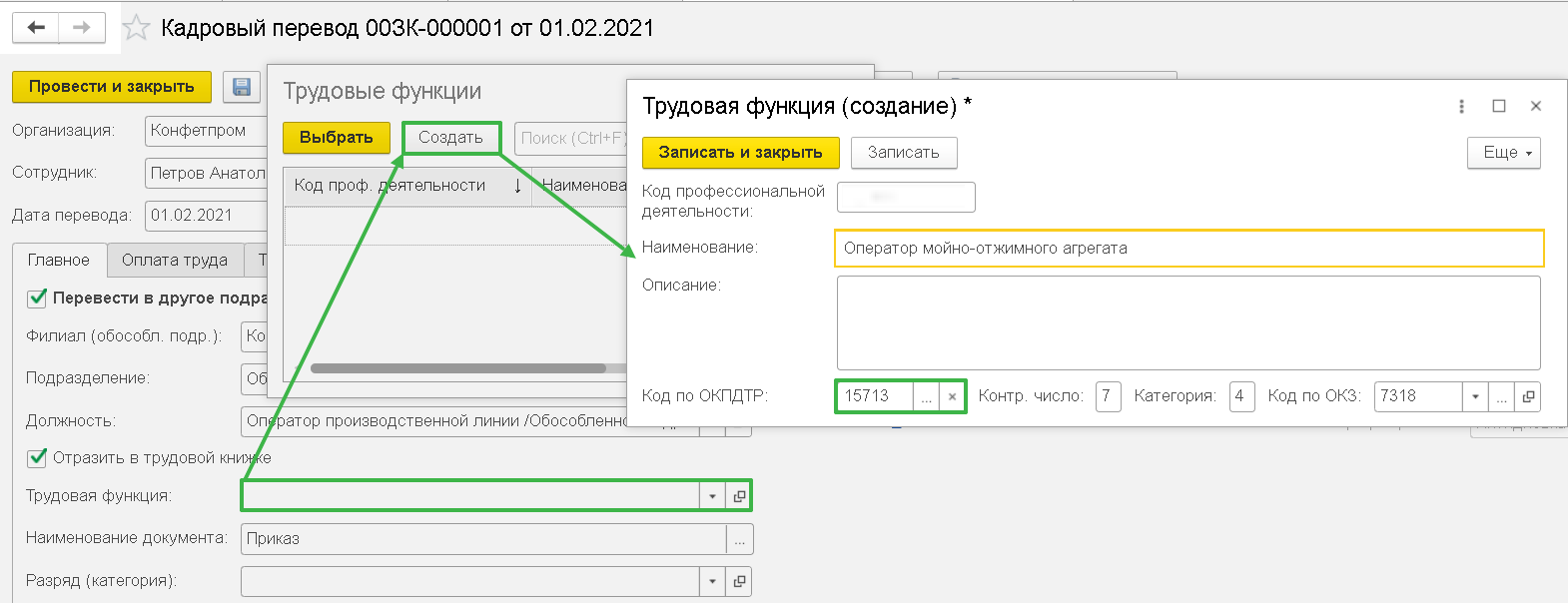
Сохраняем изменения и выбираем в кадровом документе данную трудовую функцию.
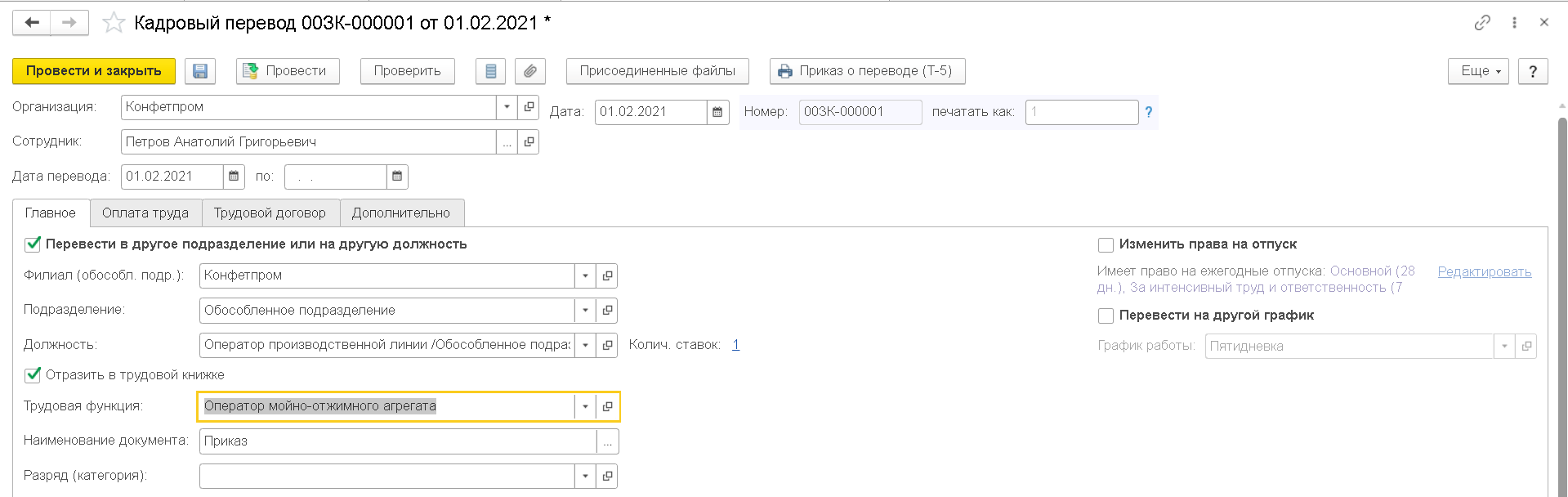
Перезаполняем СЗВ-ТД
Изменение реквизитов уже переданного в ПФР кадрового мероприятия
Если что-нибудь изменить в кадровом документе (например, сведения о мероприятии, которые были переданы в ПФР, или просто отменить проведение), прежняя запись регистрируется как отмененная. После повторного проведения измененного или снятого с проведения документа сформируется новое мероприятие.
1. При изменении в форме СЗВ-ТД будет сформировано две строки — первая строка с ранее переданными сведениями (серого цвета – признак отмены), вторая строка — с новыми измененными данными о мероприятии
2. При снятии документа с проведения формируется одна строка с ранее переданными сведениями о мероприятии (серого цвета – признак отмены)
Если в кадровом документе меняются сведения, которые не передаются в фонд (например, суммы постоянных начислений), то при проведении документа новое мероприятие в последующем формироваться не будет.
1. Внесение изменений через «Изменить документ»
Внести корректировку в принятые сведения можно двумя способами:
Сразу в кадровом документе, с помощью которого было зарегистрировано кадровое мероприятие по кнопке Изменить документ
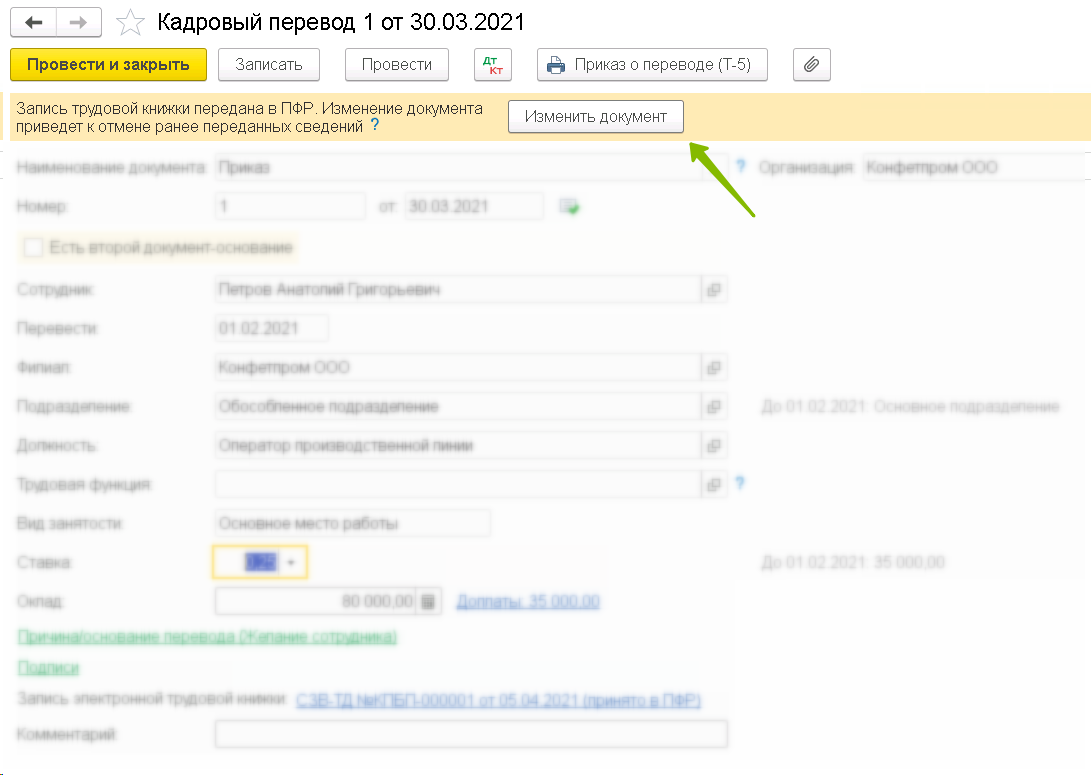
После нажатия кнопки в документ вносятся необходимые изменения (в примере меняется дата приема с 30.03.2021 на 01.04.2021, затем документ проводится.
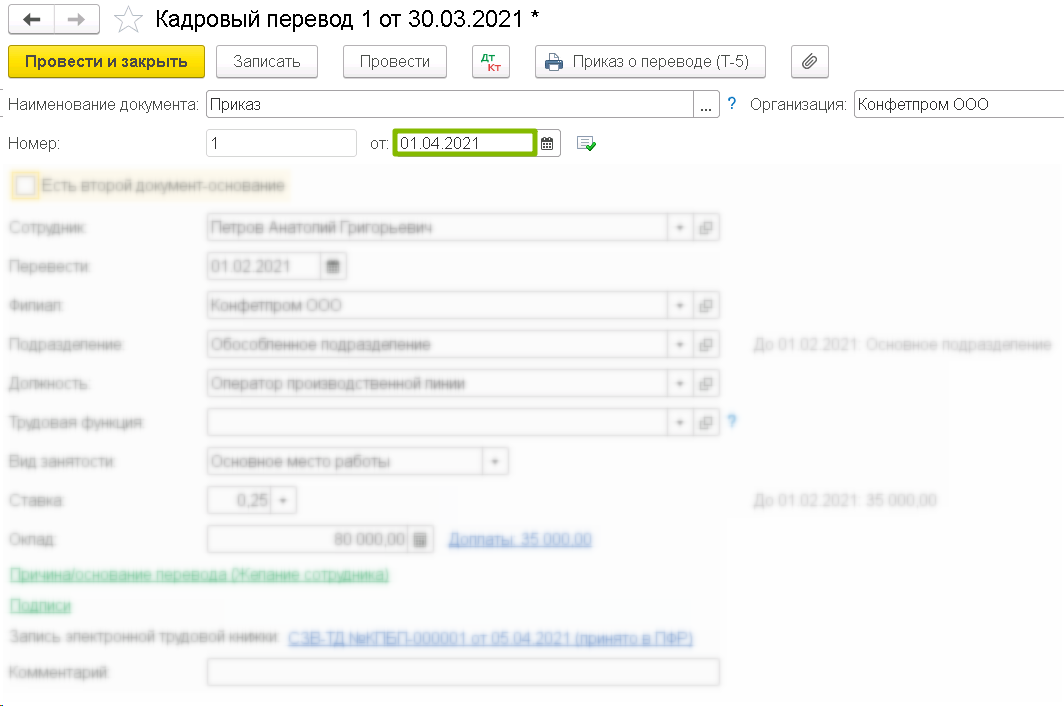
Теперь формируем отчет СЗВ-ТД. В нем появилось два мероприятия
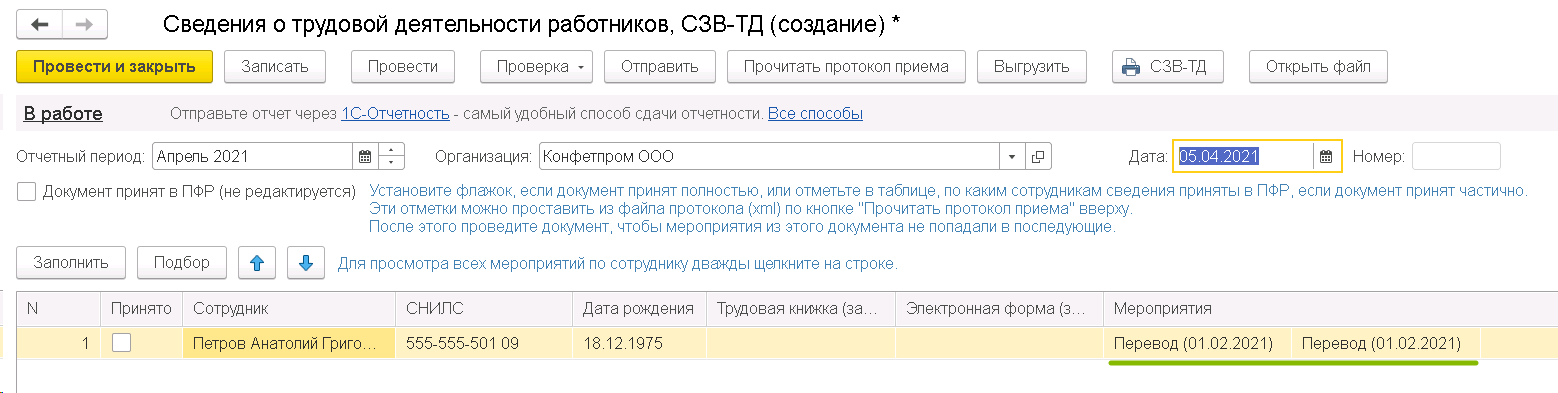
В расшифровке данной строчки видим, что одно событие серое – это отменяемое событие, а второе – наше изменение в документе.
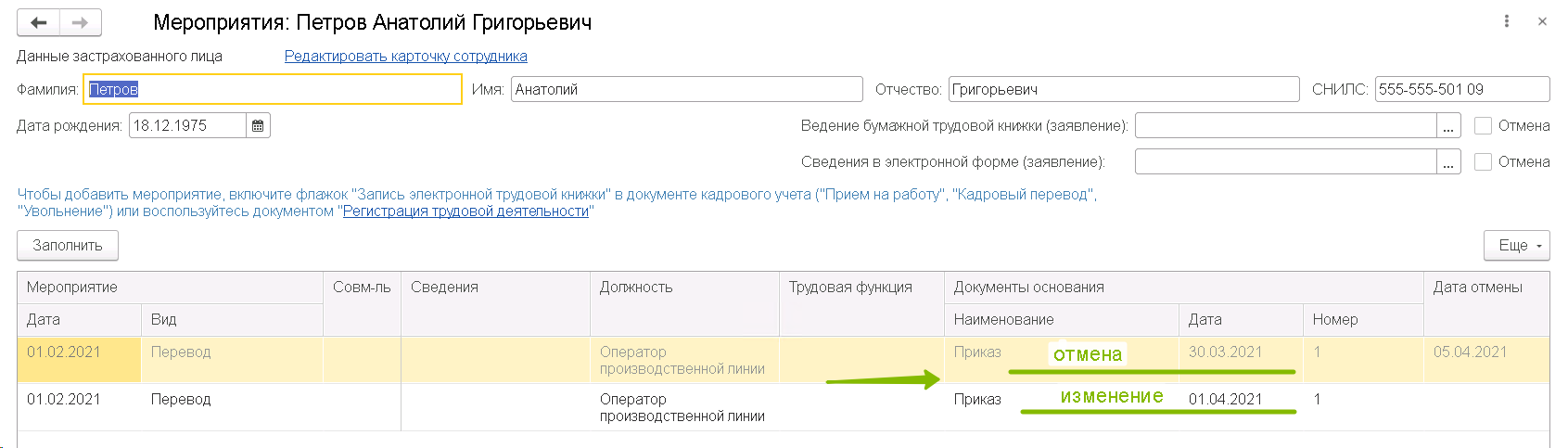
2. Ввести документ «Регистрация трудовой деятельности» с кнопкой «Изменить»
Актуально для случаев, когда кадровое мероприятие было также зарегистрировано документом Регистрация трудовой деятельности (например, для мероприятия в программе не было предусмотрено кадрового документа, либо кадровый документ регистрировался как данные до 2020 г.), то в случае корректировки данного мероприятия также надо воспользоваться документом Регистрация трудовой деятельности (кнопка Еще — Изменить документ или кнопка Изменить).
Для примера возьмем уже рассмотренное мероприятие по сотруднику Могов (прием на работу в 2016 г.) и внесем изменения в его номер документом Регистрация трудовой деятельности, а затем отразим изменения для передачи в ПФР в отчете СЗВ-ТД.
Двойным кликом выбираем нужного сотрудника и изменяемое мероприятие. В документе Регистрация трудовой деятельности сформируется две строки, одна с признаком отмены, вторая – изменяющая. Во второй строке находим поле с номером приказа и вручную вносим в него требуемые правки.
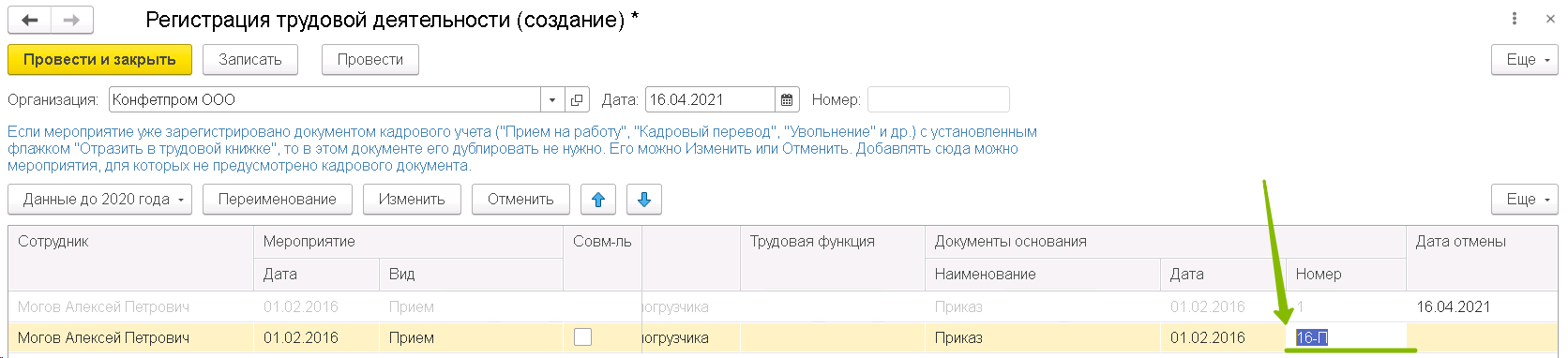
Формируем СЗВ-ТД.
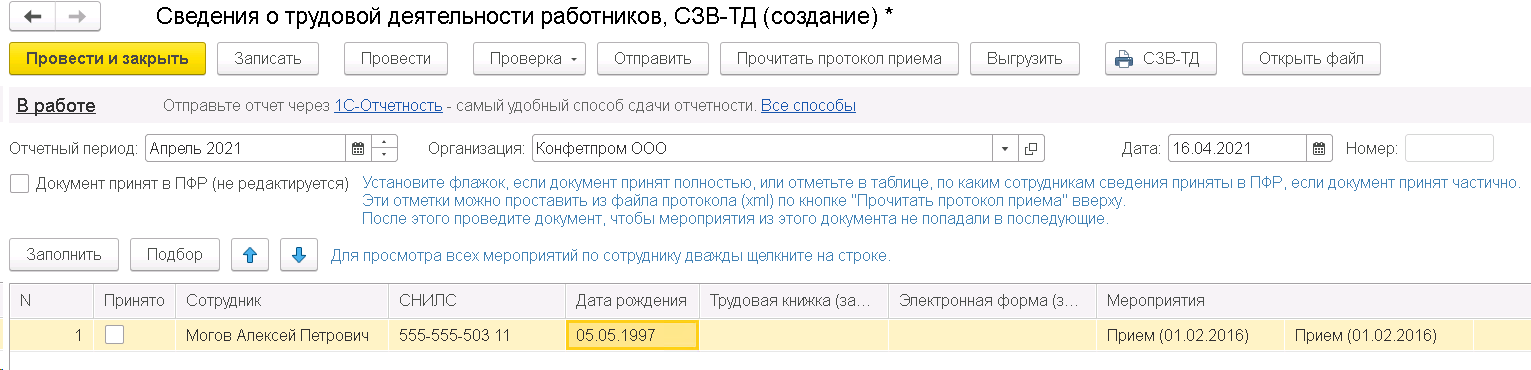
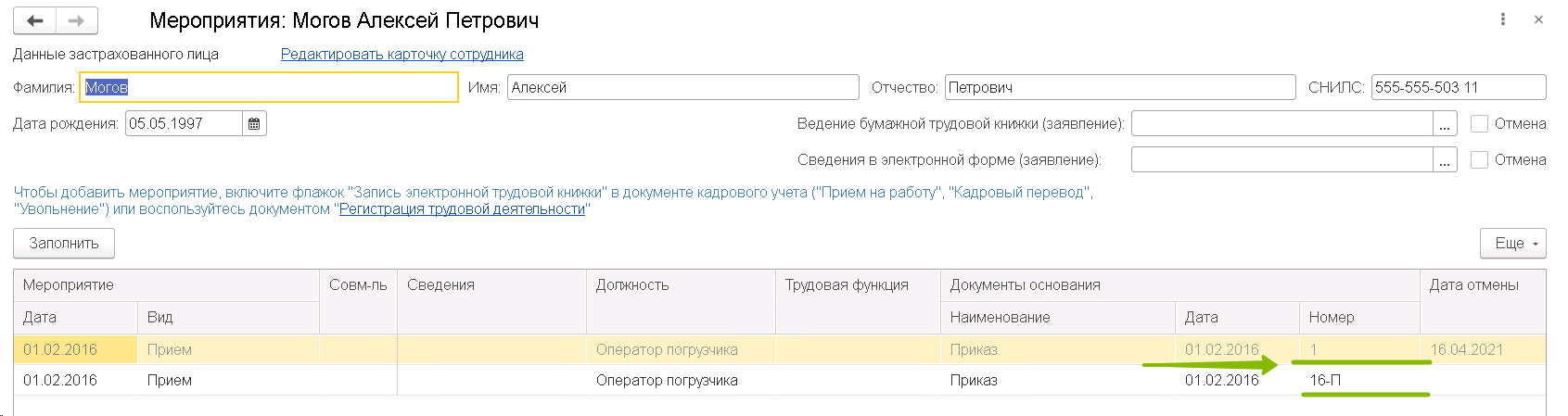
Отмена кадрового мероприятия
Есть два способа:
1. Распровести кадровый документ, с помощью которого кадровое мероприятие было зарегистрировано
Например, нам необходимо отменить последний кадровый перевод сотрудника Петров в обособленное подразделение и отослать сведения об этом в ПФР.
Отменяем проведение кадрового перевода и формируем отчет СЗВ-ТД.

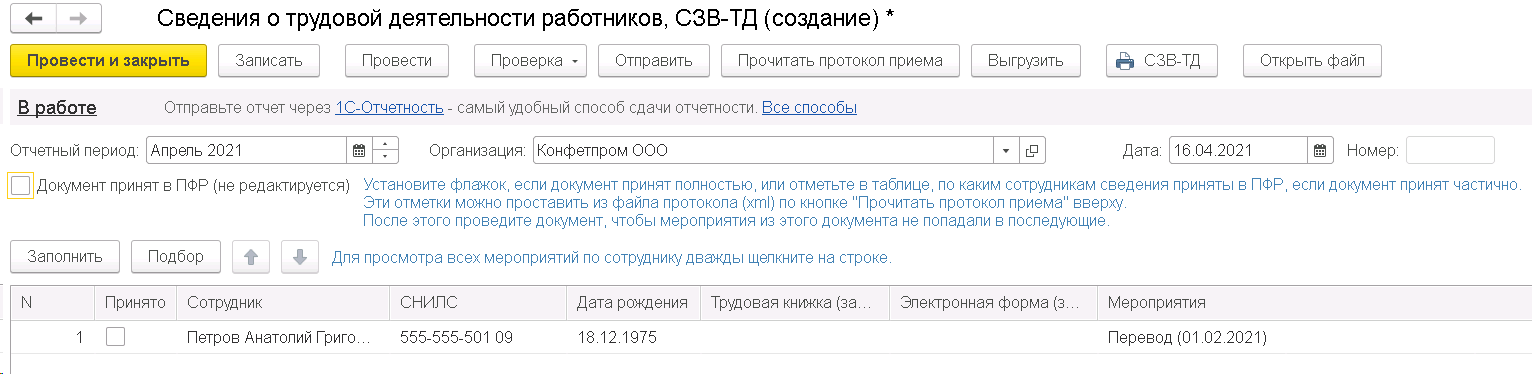
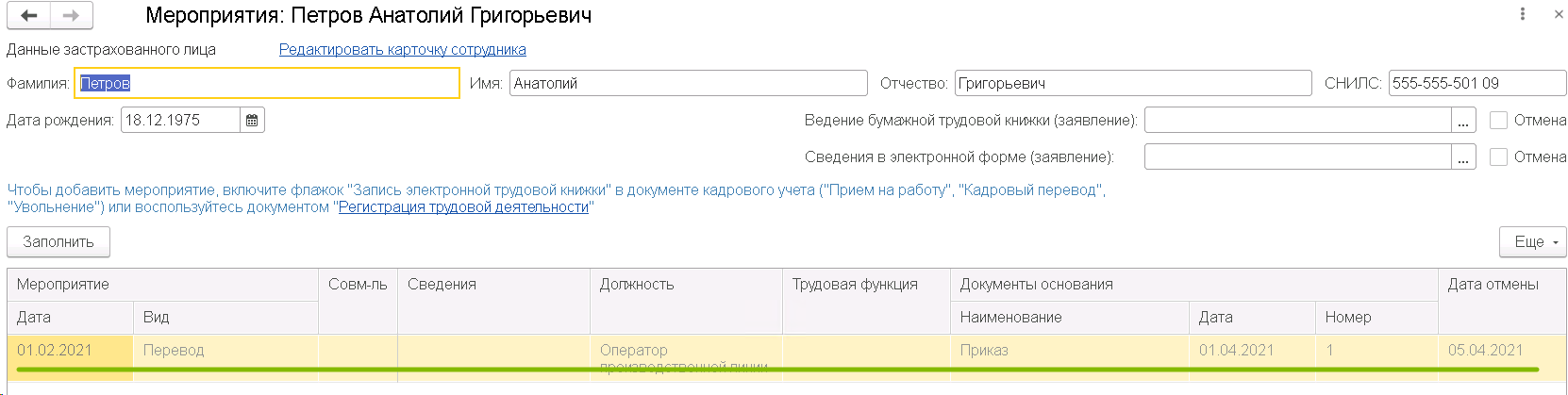
Как видим, в расшифровке мероприятий по Петрову наш кадровый перевод выделен серым – это признак отмены мероприятия.
2. Ввести документ «Регистрация трудовой деятельности» с кнопкой «Отменить»
По сотруднику Петров с помощью документа Регистрация трудовой деятельности ошибочно было подано мероприятие Кадровый перевод (до 2020 г.) и требуется его отмена для ПФР.
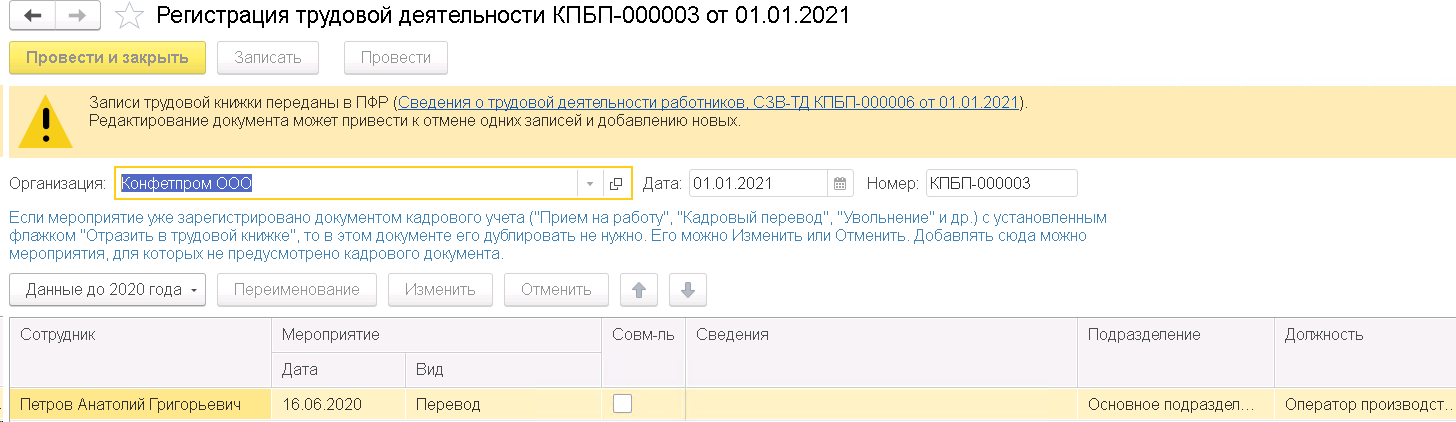
Создаем такой же документ Регистрация трудовой деятельности и в нем нажимаем Отменить, выбираем сотрудника и событие, которое требуется отменить.


Формируем отчет СЗВ-ТД. В расшифровке видим наш кадровый перевод с признаком отмены.
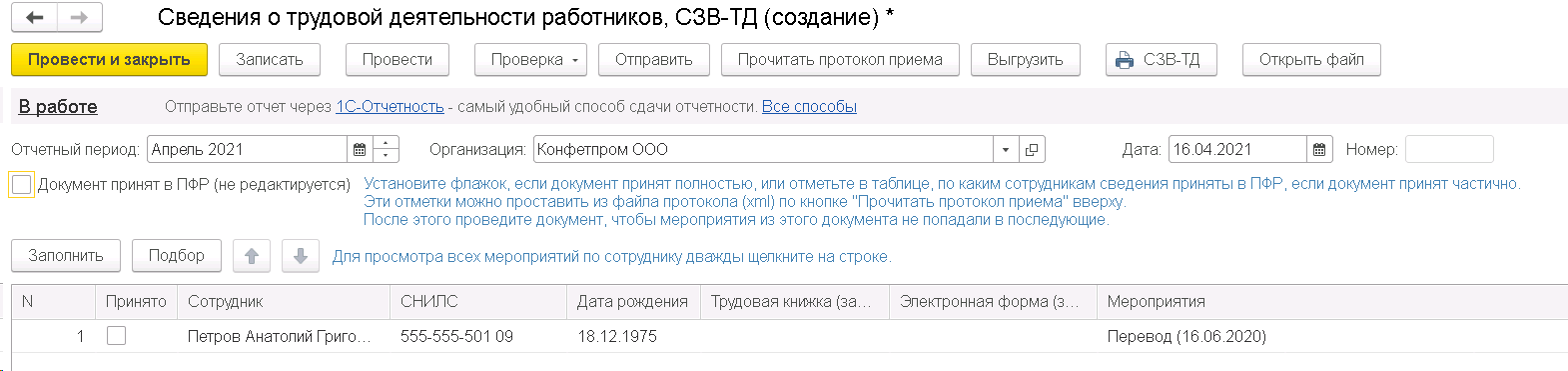
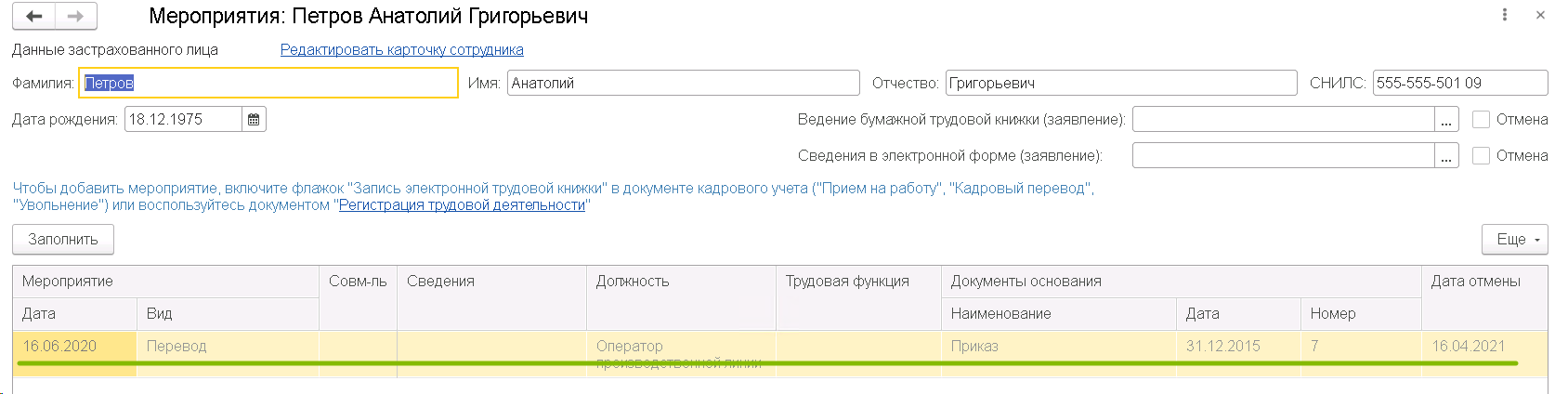
Исправление ошибок
Для поиска и исправления любых ошибок в СЗВ-ТД подготовьте себе два окна сразу: Зарплата и кадры – Кадровые документы и Зарплата и кадры – Электронные трудовые книжки с отбором по проблемному сотруднику. Это облегчит вам картину поиска и сразу покажет, какие кадровые документы по сотруднику есть в программе и какие отчеты и вспомогательные документы по нему создавались для ПФР.
1. В СЗВ-ТД по сотруднику подтягиваются мероприятия из уже сданных отчетов
Например, мы заполняем отчет СЗВ-ТД, куда подтягиваем информация о выборе способа ведения трудовых книжек по сотрудникам и видим, что туда же вкралось мероприятие Увольнение по Петрову, которое мы уже сдавали.
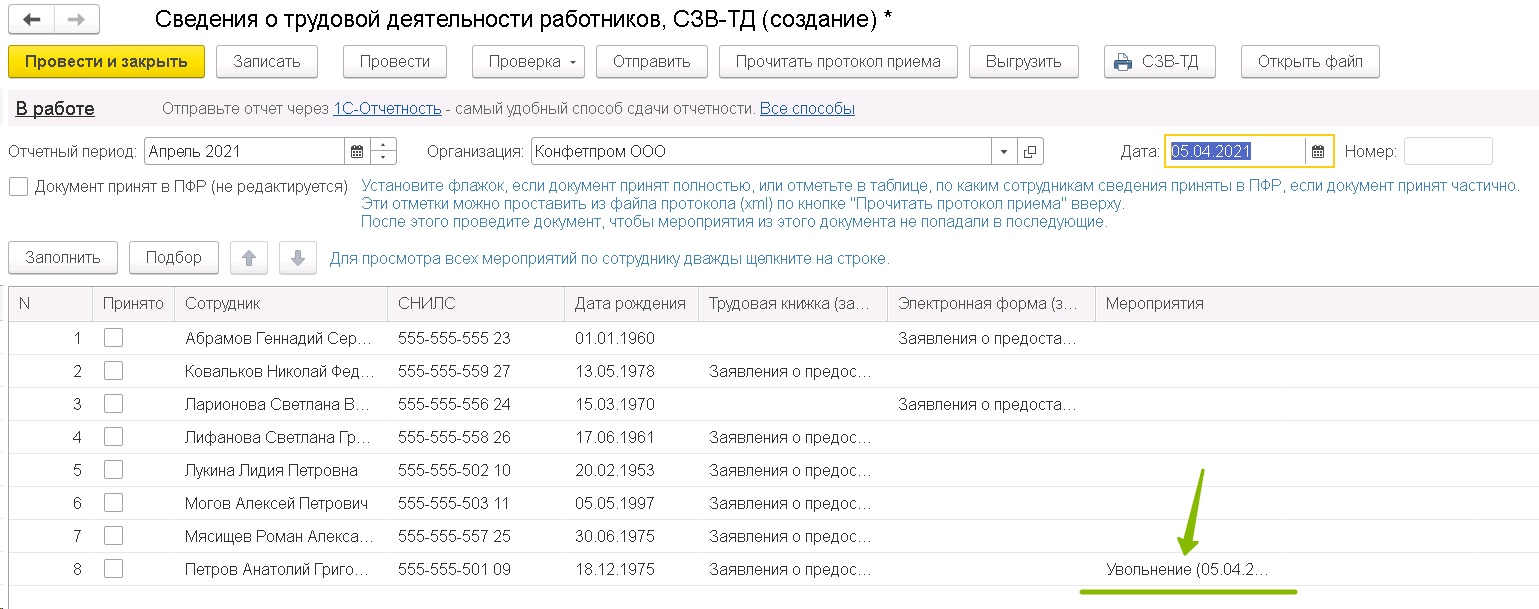
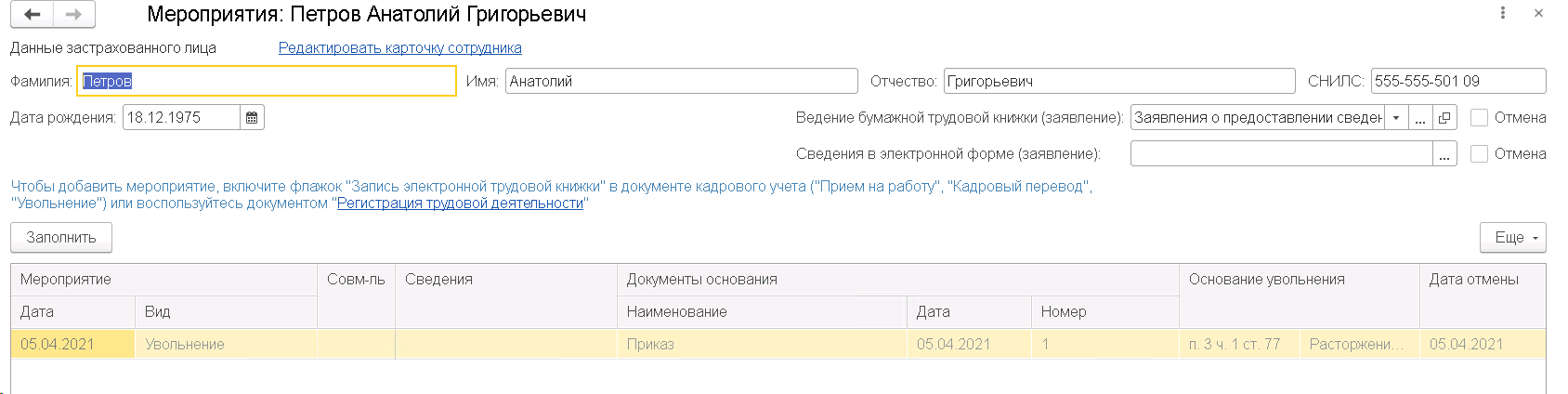
В расшифровке мы видим, что событие серое, т.е. имеет признак отмены. Для того, чтобы понять основания для этого откроем кадровые документы с отбором по Петрову.
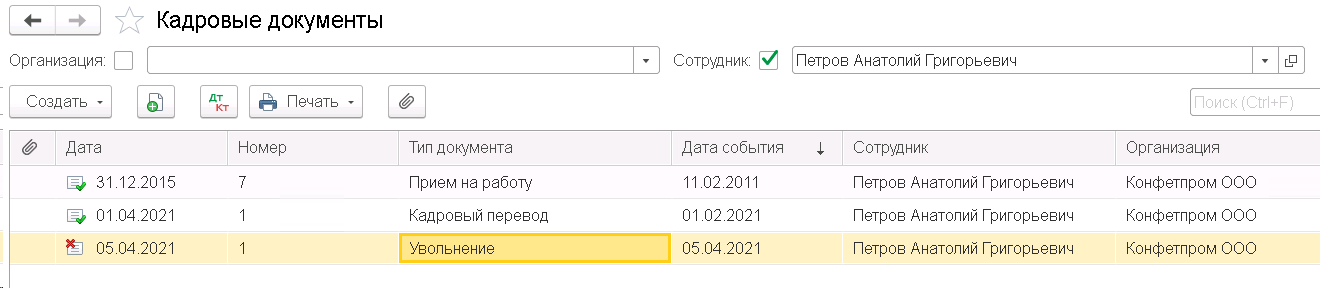
Видим, что документ Увольнение был кем-то помечен на удаление. Система отметила это и сразу предлагает вам отменить поданные ранее в ПФР сведения об увольнении. Если пометка на удаление ошибочна, ее необходимо снять, а документ вновь провести. После этого сведения об отмене из документа пропадают.
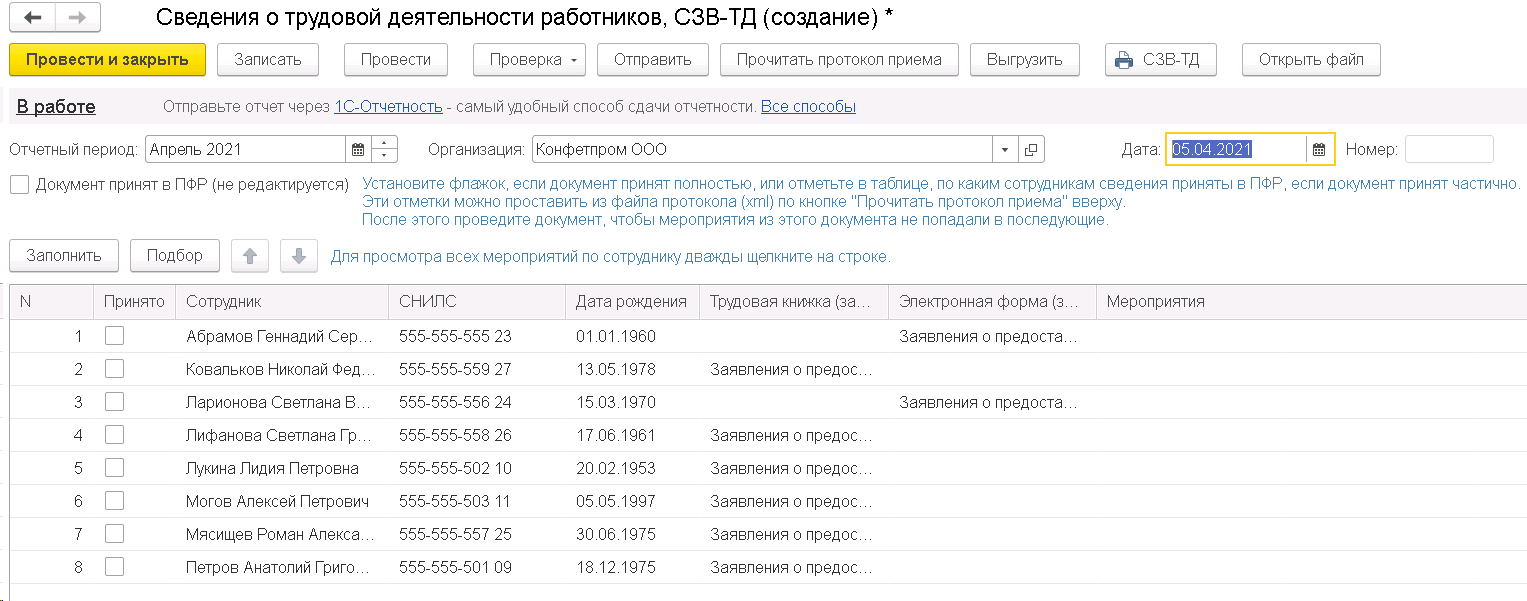
А если увольнение действительно было проведено ошибочно, то отчет вы отправите в первозданном виде, где уже есть отмена мероприятия Увольнение.
2. В СЗВ-ТД по сотруднику появляются двойные записи об уже сданных мероприятиях
-
Если одной из таких мероприятий в расшифровке серое, это значит, что кадровый документ вносились какие-то изменения.
-
Если две строчки (или больше по одному и тому же мероприятию) черного цвета – значит, что документов-оснований у события несколько и надо просто отследить, какие из них лишние.
Быстрее и прощевсего отследить, каким документами вызвана необходимость изменений в отчете СЗВ-ТД по регистру сведений Мероприятия трудовой деятельности, открыв его через Все функции. (Чтобы активировать саму строчку в меню, зайдите в Меню – Настройки – Параметры – и активируйте самый нижний флаг.
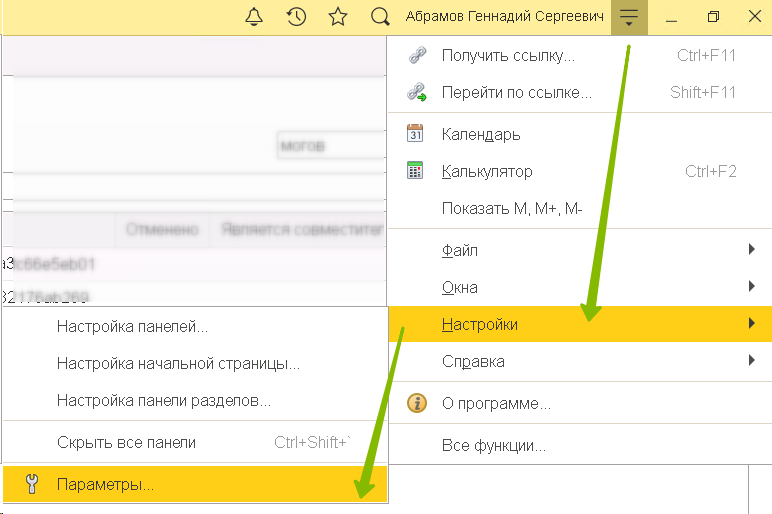
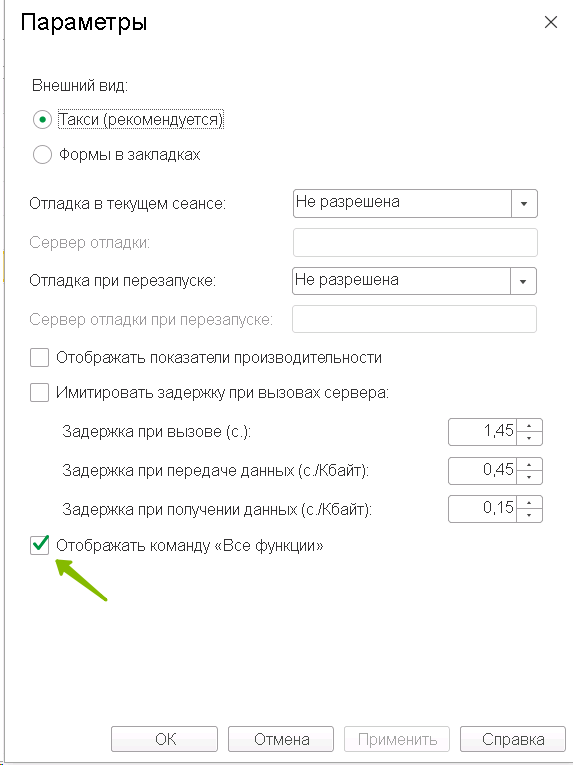
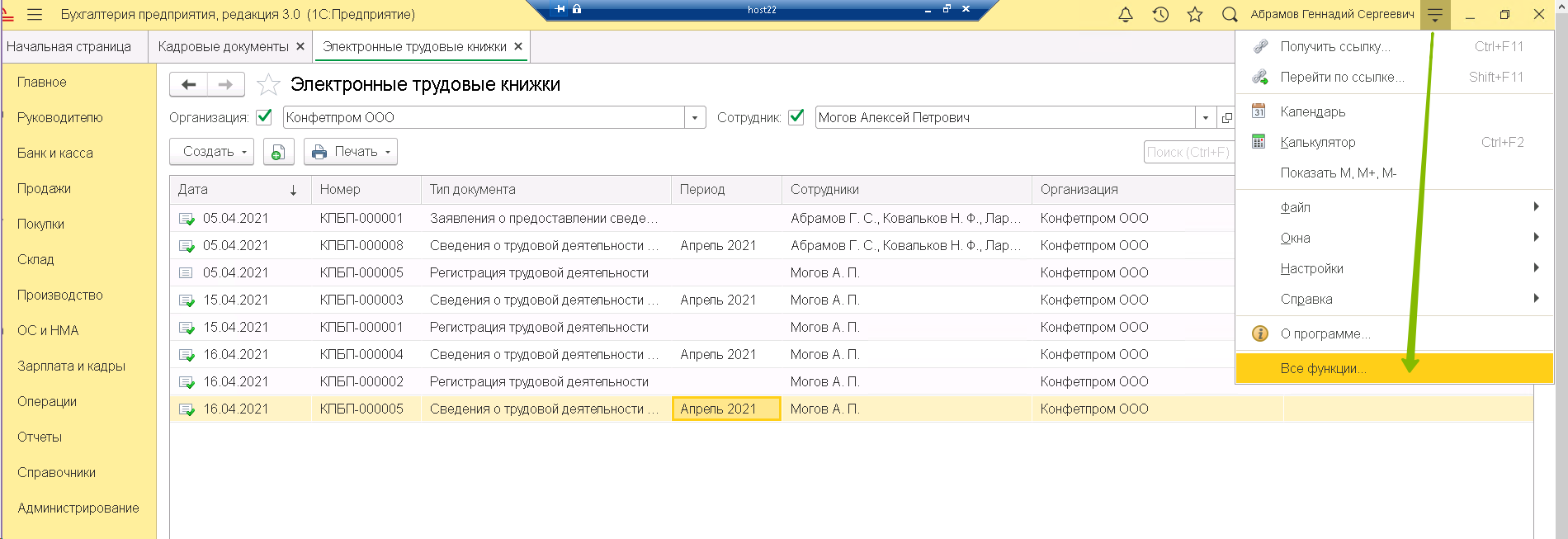
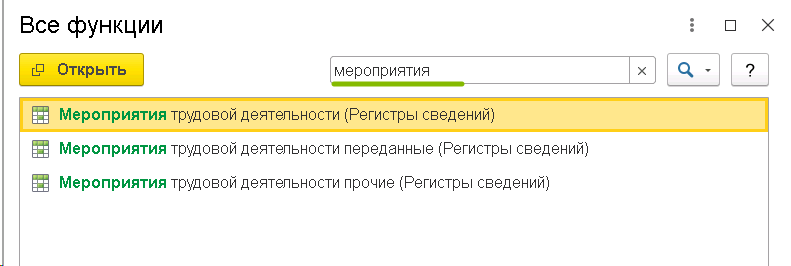
В данном регистре введите отбор по фамилии сотрудника, и вы сразу увидите список документов, которые являются основаниями для формирования СЗВ-ТД по тем или иным основаниям. Сразу отсортируйте список по самой первой колонке – документу-регистратору. В данном примере мы видим, что основаниями для отправки информации по документу Прием в системе являются четыре документа: собственно документ приема и два документа Регистрация трудовой деятельности. Первый из них также несет информацию о кадровом мероприятии Прием (Данные до 2020 г.), а второй является изменяющим – в нем мы изменяли информацию о номере приказа. И это видно, так как в одной записи есть маркер отмены.
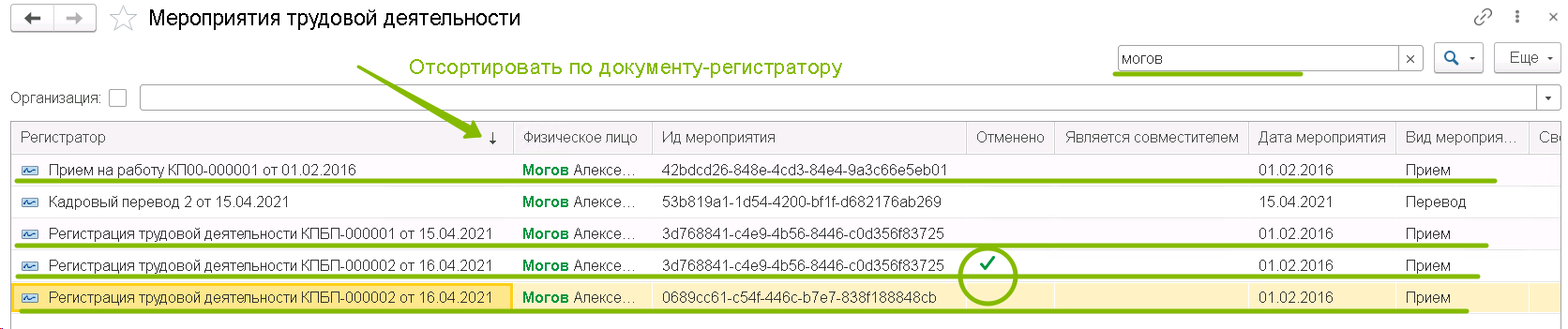
На данный момент программа уже способна самостоятельно отсеивать мероприятия, дублирующиеся разными документами-основаниями, как в данном примере, и не отобразит вам по одному мероприятию две черных строчки в расшифровке (и согласно документу Регистрация трудовой деятельности и согласно собственно кадровому документу с флагом Запись электронной трудовой книжки). Но если такое все же происходит, пользуясь данным регистром вы достаточно быстро сможете определить, какой документ вносит лишнюю информацию в отчет СЗВ-ТД и отменить его проведение/пометить на удаление.